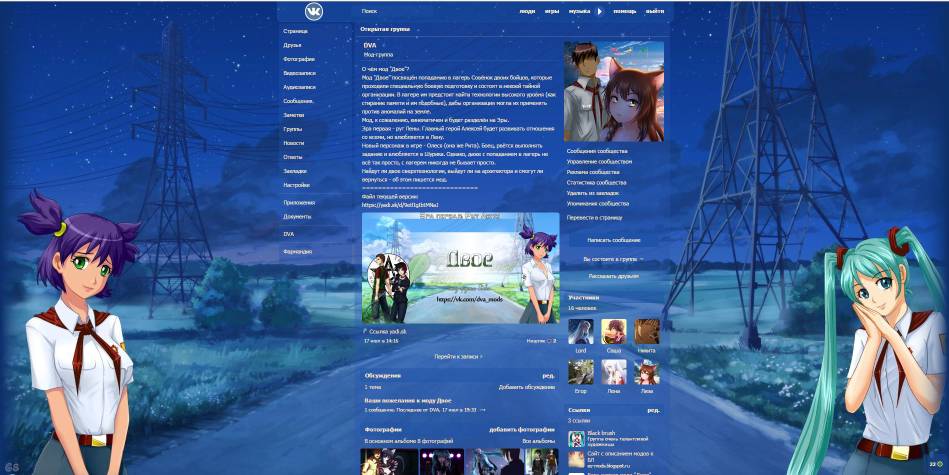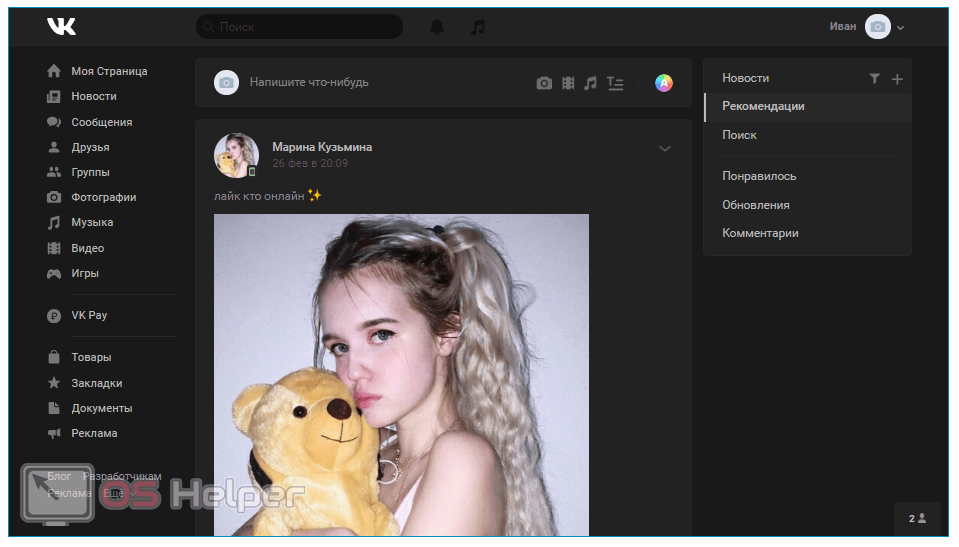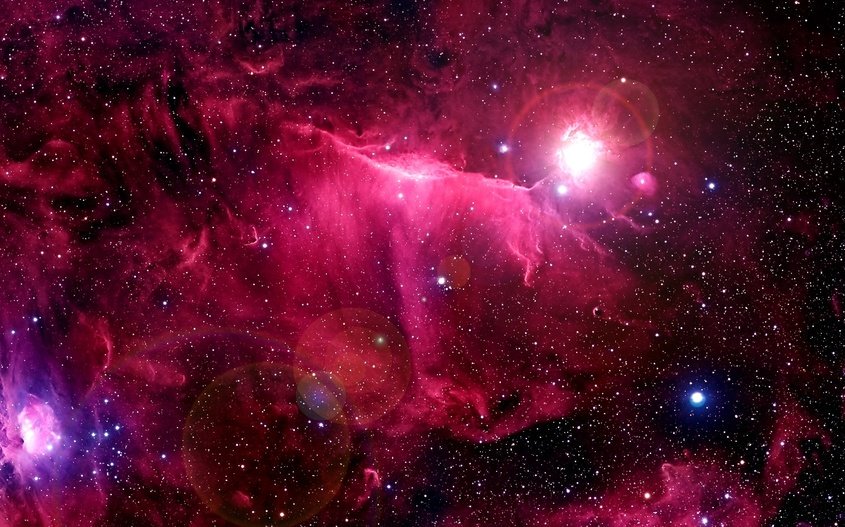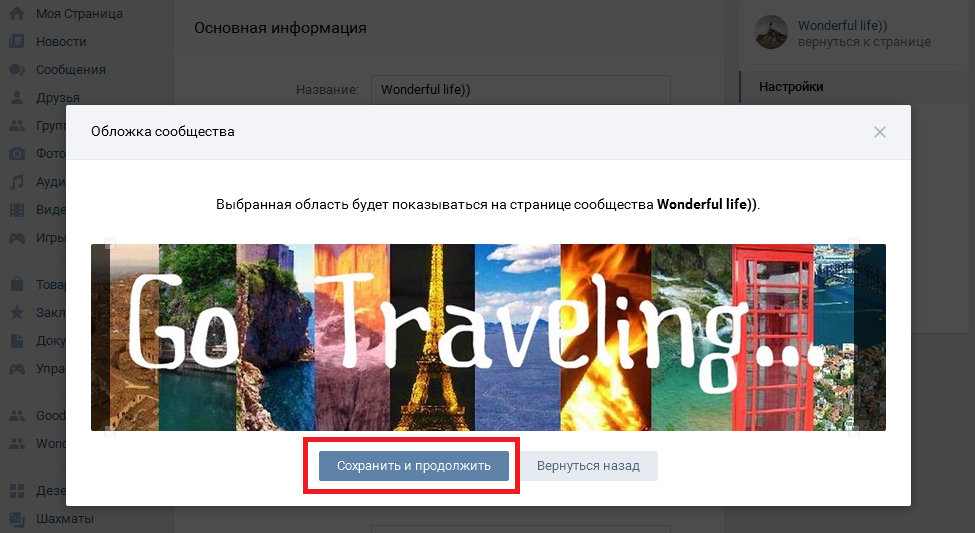Как сделать темный фон ВКонтакте
Большое количество пользователей социальной сети ВКонтакте сталкиваются с такой проблемой, как отсутствие функционала для смены темы оформления сайта. Особенно актуальной данная сложность является по тем причинам, что изначально ресурс оформлен в довольно ярких светлых тонах, препятствующих комфортному восприятию информации.
Далее в рамках настоящей статьи мы постараемся в деталях рассказать о методах активации темного стиля оформления ВК, не причиняя особо сильного вреда целостности дизайна.
Создание темного фона ВК
За все время существования сайта рассматриваемой социальной сети было разработано достаточно много способов решения проблемы, связанной с изменением оформления ресурса. Более того, некоторые из возможных вариантов мы уже рассматривали ранее, однако без конкретного упора на цветовую гамму.
Читайте также: Как сменить тему ВК
Помимо всего сказанного, прежде чем перейти к рассмотрению актуальных и действенных методов, важно сделать оговорку на то, что при изменении базового светлого стиля оформления на темный, вам так или иначе потребуется сменить цветовую гамму текста.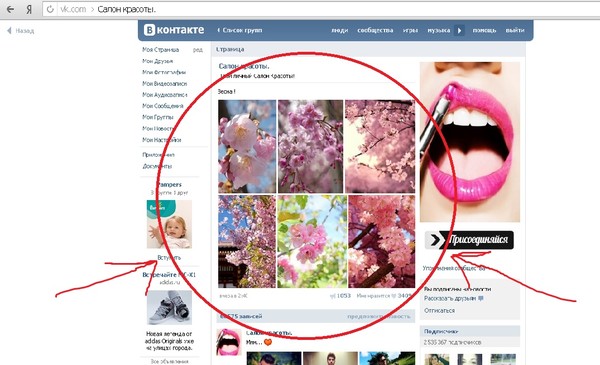
Читайте также: Как поменять шрифт ВК
Способ 1: VK Helper
Администрация социальной сети ВКонтакте за последнее время достаточно сильно изменила принцип работы сайта, исключив некоторые некогда существовавшие уязвимости и лишив разработчиков дополнительного ПО возможности создавать по-настоящему глобальные приложения. Однако даже учитывая такое положение дел, все же некоторые дополнения работают более чем исправно и наиболее перспективным из них является VK Helper.
Изначально VK Helper рассчитан на добавление функционала, а не косметическое преобразование.
Обратите внимание, что данное приложение по своей сути представляет собой расширение для интернет-обозревателя. При этом воспользоваться им можно при эксплуатации любого современного браузера, а рекомендованным является Google Chrome.
В сравнении с подавляющим большинство аналогичного ПО, VK Helper требует авторизации через безопасную зону социальной сети.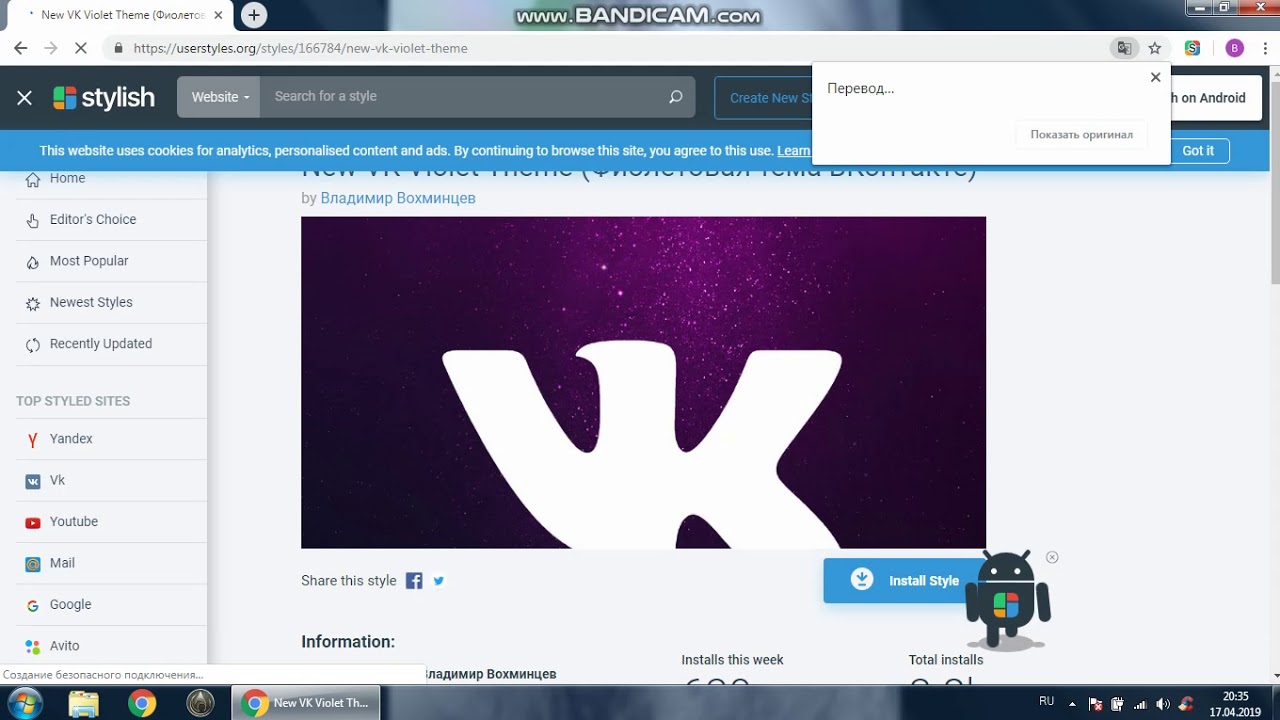
Перейти к сайту VK Helper
- В своем интернет-браузере откройте страницу скачивания.
- Используя одну из представленных кнопок перейдите к странице установки дополнения.
- Далее вам потребуется дополнительно переключиться к приложению в магазине.
- Оказавшись на официальной странице VK Helper, воспользуйтесь кнопкой «Установить».
- После этого подтвердите установку.
- Вследствие успешной интеграции дополнения расширение автоматически перенаправит вас на страницу с соответствующим уведомлением и выбором наиболее удобного языка интерфейса.
- Теперь в правом верхнем углу, или исходя от расположения панели инструментов в вашем браузере, кликните по значку приложения.
- Выберите пункт «Добавить аккаунт».
- На странице авторизации выполните процедуру входа на сайт ВК, используя свои логин и пароль от страницы.

Требуемые манипуляции по большей части определяются разновидностью используемого веб-обозревателя.
На этом со вступительной частью касательно процесса правильной активации дополнения можно закончить.
Для того чтобы воспользоваться возможностью переключения стиля оформления ВКонтакте со стандартного на затемненный, придется перейти к разделу управления расширением. К слову, именно с этой страницы можно управлять состоянием того или иного функционала.
- Щелкнув по ранее упомянутой иконке в правом верхнем углу, раскройте основной интерфейс дополнения и выберите пункт «Настройки».
- В верхней части открывшегося окна найдите поисковую строку и впишите словосочетание «Ночная тема».
- Среди результатов поиска найдите одноименную строку и установите рядом с ней галочку.
- Если у вас по тем или иным причинам не работает данный подход, можно поступить несколько иначе.
- Оказавшись на странице дополнения, пролистайте ее до блока «Интерфейс».
- В числе представленных возможностей найдите строку, связанную с запросом «Ночная тема».

- Установите флажок в пустое поле рядом с разделом.
- Цветовая гамма существенно изменится при следующем переходе на сайт или после обновления страницы.
Выполняя все четко по инструкции, у вас не должно возникнуть трудностей с включением темной схемы оформления.
Способ 2: Stylish
По аналогии с предшествующим методом, Stylish представляет собой дополнение для всех современных интернет-обозревателей, однако сильно выделяется среди прочих приложений тем, что не имеет четкой спецификации. Если рассуждать в целом, то само по себе расширение создано одновременно для всех существующих ресурсов в сети интернет, оформленных посредством использования каскадных таблиц стилей (CSS).
Установка данного приложения не должна вызвать у вас проблем, так как страница скачивания адаптируется в зависимости от браузера.
Перейти к сайту Stylish
- Откройте представленную нами ссылку в вашем браузере.

- Найдите информационный блок «Style the web» и воспользуйтесь кнопкой «Install for…».
- Теперь вы окажетесь на официальной странице расширения в интернет-магазине вашего браузера.
- Щелкните по клавише установки приложения, в нашем случае это кнопка «Add to Firefox».
- Подтвердите добавления приложения в интернет-обозреватель.
- Об успешной установке вы сможете узнать из соответствующего уведомления.
В качестве примера мы рассмотрим действия в рамках Mozilla Firefox.
Представленная инструкция является единственным правильным методом установки, из-за чего в случае возникновения проблем нужно просто перепроверить выполненные манипуляции.
Каждый пользователь, подключивший интеграцию этого дополнения в своем браузере, получает возможность пользования достаточно обширной библиотекой стилей для разных сайтов, начиная от ВКонтакте и заканчивая поисковыми системами.
- После добавления расширения в браузер, перейдите к странице Stylish по ранее указанной ссылке.
- В левой части активного окна найдите навигационное меню «Top Styled Sites».
- Из представленного ассортимента ресурсов выберите «Vk», переключившись к странице сайта с соответствующим набором тем.
Альтернативный, но куда более удобный способ, заключается в использовании панели управления.
- Откройте ВКонтакте в интернет-обозревателе и кликните по иконке приложения на панели задач браузера.
- Теперь кликните по ссылке «Найти больше стилей для этого сайта» внизу окна расширения.
- Вы окажетесь на странице «Vk Themes and Skins».
Разобравшись с основными нюансами, можно перейти непосредственно к активации темного фона для социальной сети ВК.
- Среди представленного ассортимента вариантов найдите подходящий под ваши требования.

- Для удобства вы можете воспользоваться возможностью изменения представления списка.
- В соответствии с темой данной статьи, наиболее рекомендованным является стиль «Vanilla Dark 2 VK».
Оказавшись на странице определенного стиля, в первую очередь следует воспользоваться возможностью индивидуального редактирования темы.
- Щелкните по клавише «Customize Settings» под превью темы.
- Используя представленные пункты, выполните настройку в соответствии с желаниями.
- Примечательной особенностью указанной темы является возможность добавления собственного фона.
- Для создания более гармоничного оформления лучше всего оставить фон по умолчанию.
Графа «Стиль» определяет цвет основного текста.
Расписанные рекомендации не являются обязательными, так как в случае отсутствия индивидуальных настроек применится стиль, назначенный автором по умолчанию.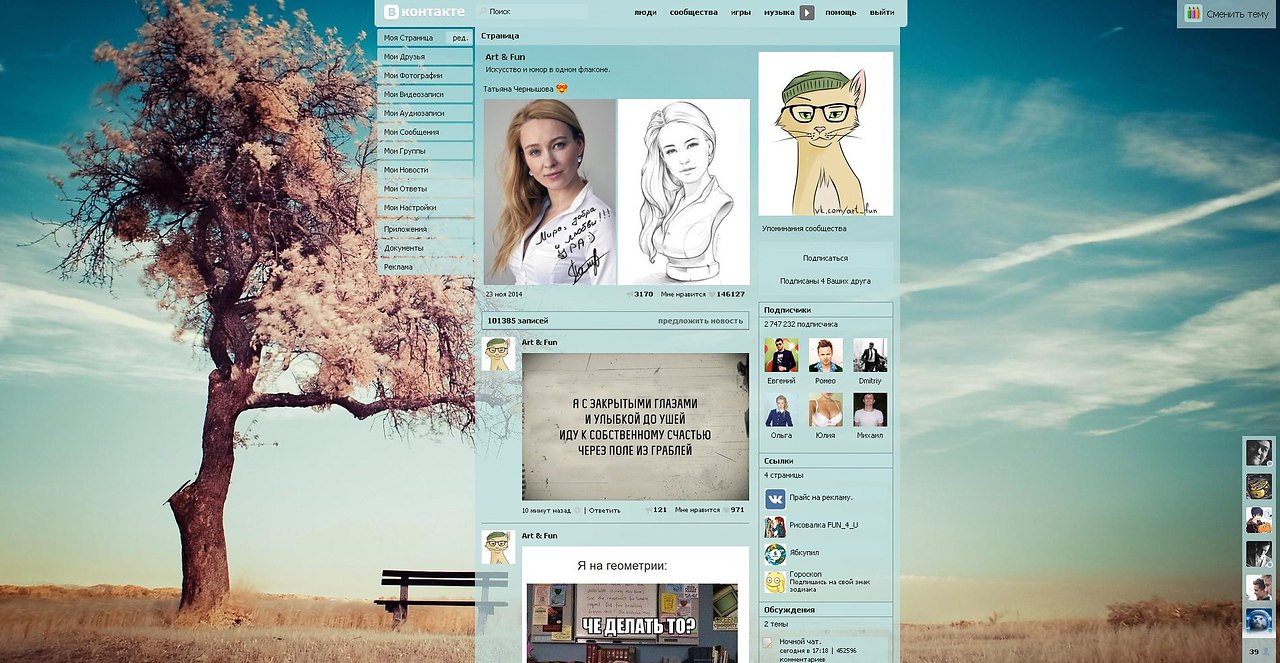
- Воспользуйтесь кнопкой «Install Style» под основным изображением.
- По необходимости подтвердите установку темы через контекстное окно.
- Теперь кнопка установки изменится на «Style Installed».
- Переключитесь к сайту ВКонтакте, чтобы проверить итоговый результат.
Если вас что-либо не удовлетворяет в созданном стиле, его можно отредактировать.
- Находясь в социальной сети откройте меню управления расширением.
- Кликните по ссылке, представленной под превью установленной темы.
- В соответствии с ранней инструкцией раскройте блок «Customize Setting» и выставите наиболее предпочтительные параметры.
- Завершив настройку, воспользуйтесь кнопкой «Update Style».
Чтобы в будущем у вас не возникло проблем, важно сделать пару дополнительных замечаний.
- Перед установкой новых стилей, старую тему необходимо удалить или отключить в панели управления приложением.

- В противном случае каскадные таблицы примененных тем будут объединены, существенно влияя на общий вид сайта.
- При этом несколько вариаций все же можно удачно комбинировать, но только на свой страх и риск.
Если судить в целом, то на этом с данным расширением можно было бы закончить, так как предписания позволяют активировать темный фон без излишних проблем. Однако вы также можете создать собственный вариант оформления с нуля или отредактировать чужую тему, имея в распоряжении некоторые познания в работе с кодом CSS.
В завершение важно отметить, что наиболее стабильно работает расширение с интернет-обозревателем Google Chrome. Теперь же, расписав в деталях все нюансы работы с приложением Stylish и его возможное применение в области активации темного фона ВКонтакте, метод можно считать завершенным.
Способ 3: Dark Reader
Специально для пользователей наиболее востребованного веб-браузера Google Chrome разработчиками этой же программы было создано дополнение Dark Reader, в автоматическом режиме меняющее цветовую гамму.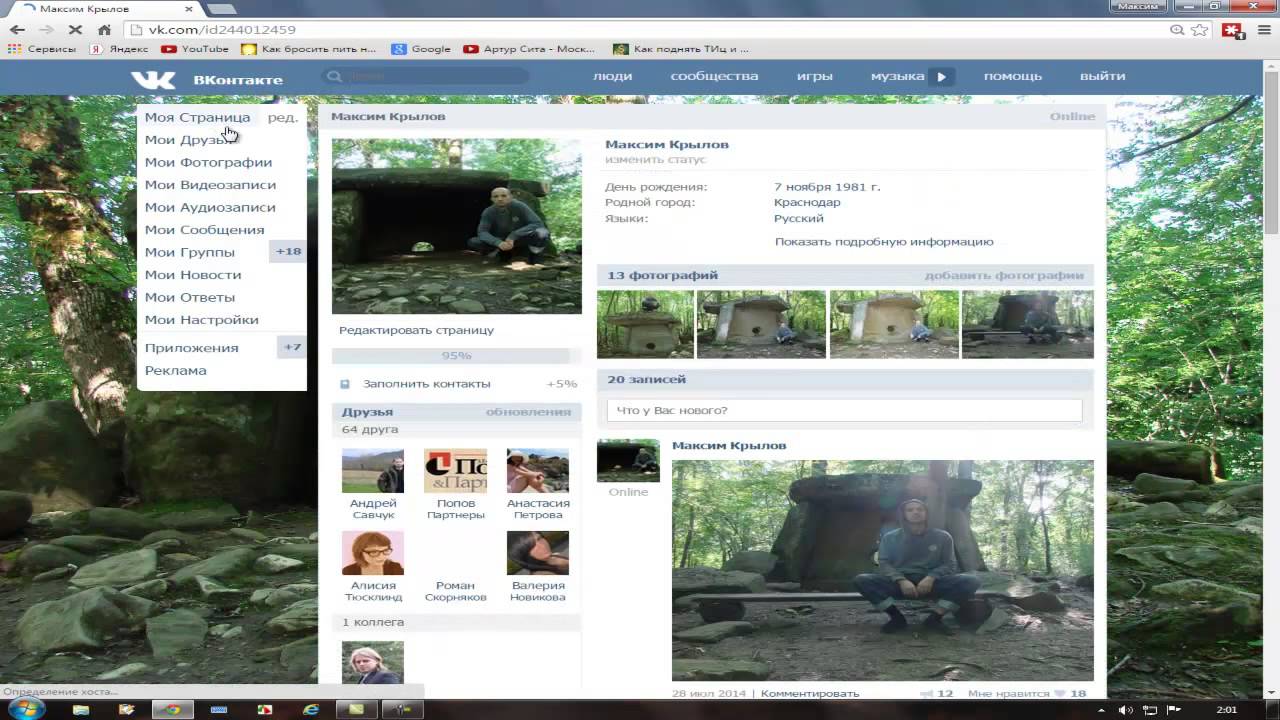 При этом его возможности в равной степени распространяются на любые открытые пользователем сайты, включая ВКонтакте.
При этом его возможности в равной степени распространяются на любые открытые пользователем сайты, включая ВКонтакте.
Подобное приложение имеет аналоги в каждом браузере, хотя название и может отличаться.
Перейти к странице Dark Reader
- С помощью ссылки перейдите к странице расширения в магазине Google Chrome и воспользуйтесь кнопкой «Установить».
- Выполните стандартную процедуру подтверждения и дождитесь окончания установки.
- С этого момента все изначально светлые стили оформления сайтов будут инвертированы.
Как и любое достаточно мощное расширение, Dark Reader обладает собственным набором различного рода настроек, позволяющих менять внешний вид ресурсов. При этом вне зависимости от выставленных параметров, приложение в любом случае будет оказывать свое влияние на дизайн.
- Для открытия основной панели управления дополнением, кликните по значку Dark Reader на панели задач.

- Активировать или деактивировать приложение можно путем использования переключателя «Toggle Extension».
- На вкладке «Filter» располагаются основные элементы управления цветовой гаммой при активированном дополнении.
- При изменении значения в разделе «Mode» может выбрать между ярким и темным стилем.
- Индикатор «Brightness», как видно из названия, влияет на яркость сайта.
- Блок «Contrast» предназначен для изменения степени контрастности элементов.
- Поле «Grayscale» отвечает за уровень черного и белого на страницах.
- В случае редактирования индикатора «Sepia» можно достичь эффекта выцветания.
- На второй странице с параметрами «Font» располагаются инструменты, отвечающие за стили текста.
- После изменений не забудьте воспользоваться кнопкой «Apply» для сохранения разметки.

Обратите внимание, что приложение себя хорошо демонстрирует по части производительности и в целом не должно вызвать каких-то сложностей. Более того, несмотря на отсутствие русской локализации, интерфейс является интуитивно понятным.
Способ 4: Dark theme for VK
Каждый выше рассмотренный способ установки темного фона заключается в использовании довольно требовательных приложений, предоставляющих множество не особо нужных возможностей. Чтобы решить подобную проблему, на просторах интернета присутствуют куда более узконаправленные дополнения, об одном из которых мы и расскажем.
Приложение полностью исключает возможность настройки фона и цветовой гаммы.
Перейти к странице Dark theme for VK
- Воспользуйтесь ссылкой выше, чтобы открыть официальную страницу расширения в интернет-магазине Google Chrome.
- В правом верхнем углу щелкните по клавише «Установить».
- Выполните подтверждение добавления приложения в обозреватель через соответствующее всплывающее окно.

- Откройте сайт социальной сети ВКонтакте, чтобы убедиться в успешной активации темного фона.
- Для переключения между стандартным и затемненным фоном нужно кликнуть по иконке приложения на панели задач браузера.
На этом собственно и заканчивается весь принцип работы данного дополнения, использовать которое можно без создания излишней нагрузки на интернет-обозреватель.
Способ 5: Kate Mobile
Если вы, как и огромное количество других пользователей, предпочитаете заходить во ВКонтакте со своего мобильного устройства, можете изменить тему и на нем. При этом учтите, что само по себе официальное дополнение не предоставляет нужной нам возможности, вследствие чего потребуется скачать доверенное приложение Kate Mobile.
- Используя ссылку на приложение из обзора, перейдите к дополнению в магазине Google Play и воспользуйтесь кнопкой «Установить».
- Подтвердите предоставление разрешений.
- Завершив скачивание, кликните по кнопке «Открыть».

- Произведите процедуру входа путем ввода пароля и логина от аккаунта.
Теперь можно перейти непосредственно к активации темного фона.
- В правом верхнем углу экрана нажмите вертикальное троеточие.
- Переключитесь к окну «Настройки».
- Далее выберите раздел «Внешний вид».
- Щелкните по блоку «Тема оформления».
- Выберите один из темных стилей, например, «Темная Holo» или «Черная».
- Чтобы применить тему, перезапустите приложение Kate Mobile.
- По факту повторного запуска дополнения фон станет темным.
Как можно заметить, приложение не требует выполнения особо сложных манипуляций. При этом же вам следует учитывать, что в связи с существенными изменениями политики VK многие дополнения для мобильных устройств, в том числе и Kate Mobile, на сегодняшний день располагают далеко не всеми функциями стандартного ВКонтакте.![]()
В завершение стоит отметить только то, что в первую очередь, выбирая какой-либо метод активации темного фона ВК, вам нужно смотреть на удобство пользования сайтом. Таким образом, если способ вызывает падения производительности или предоставляет ограниченную функциональность, лучше всего обратиться к альтернативам.
Мы рады, что смогли помочь Вам в решении проблемы.Опишите, что у вас не получилось. Наши специалисты постараются ответить максимально быстро.
Помогла ли вам эта статья?
ДА НЕТКак сделать обои в контакте. Как поменять фон в социальной сети вконтакте
Доброго времени суток, мои дорогие друзья. Как ваше настроение? Надеюсь, что отличное! Помните как я рассказывал про то, как вернуть старый дизайн в вк? Так вот меня осенило. Ведь далеко не всем хочется вернуть старый стиль, но зато многие не отказались бы его освежить.
Все мы знаем, что по умолчанию вконтакте белый фон и за эти 10 лет (грубо говоря) он так и не менялся.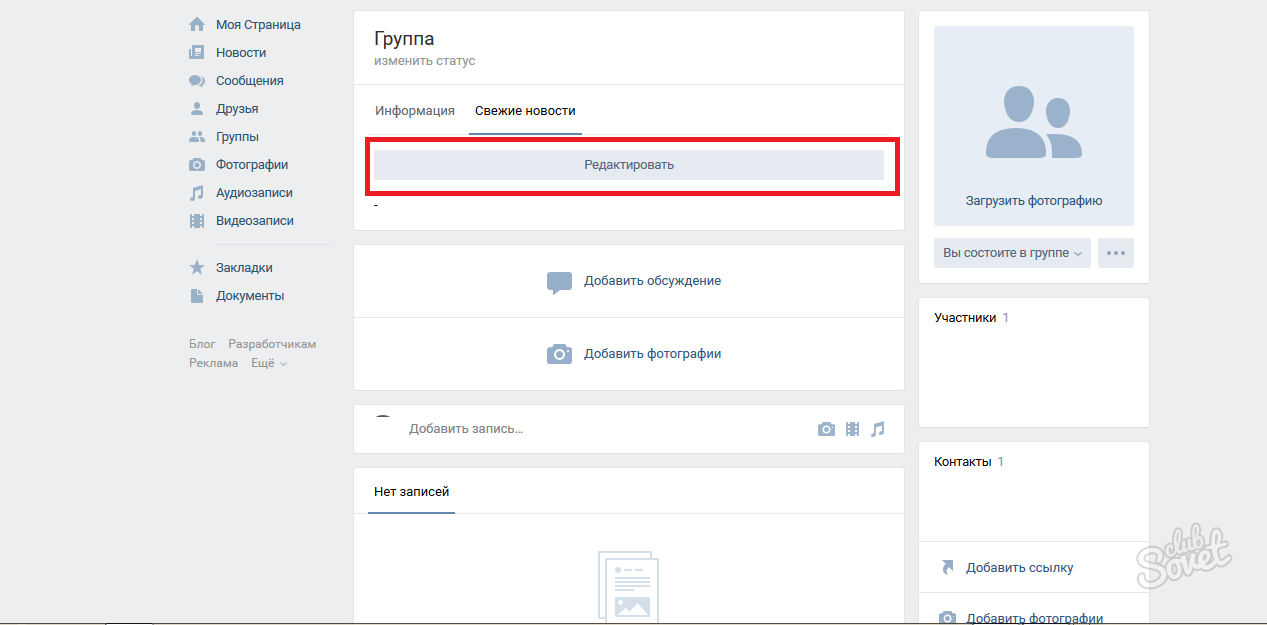 а ведь это как с картинками для рабочего стола. Иногда хочется какого-то разнообразия. Так вот сегодня я вам покажу, как сменить фон вконтакте без каких-либо заморочек. В этом нам поможет одно очень замечательное расширение. Итак, поехали!
а ведь это как с картинками для рабочего стола. Иногда хочется какого-то разнообразия. Так вот сегодня я вам покажу, как сменить фон вконтакте без каких-либо заморочек. В этом нам поможет одно очень замечательное расширение. Итак, поехали!
Управление
Но это еще не всё. Во-первых давайте посмотрим на возможности данного дополнения. Нажав на него левой кнопкой мыши, у вас откроются настройки. В принципе ничего особо важного здесь нет, но вот один интересный пунктик все так есть — «Прозрачность». Попробуйте поставить ее наполовину, после чего сохраните результат и посмотрите как теперь будет выглядеть ваша страница. По моему с небольшой прозрачностью гораздо лучше. А вы как считаете?
Смена картинки
Всё это конечно здорово, но возникает один вопрос. А это единственная картика, которую можно поставить на фон? По умолчанию стоит именно это изображение, но мы вправе сменить его на абсолютно любое, которое мы найдем в интернете.
Для этого можете зайти, например, в Яндекс или Гугл, и ввести там запрос под нужную картинку, например «Обои для рабочего стола». Лучше всего искать картиночки под разрешение вашего монитора, поэтому в поисковой строке можете его добавить.
Лучше всего искать картиночки под разрешение вашего монитора, поэтому в поисковой строке можете его добавить.
После этого зайдите в картинке и выберите какую-нибудь из них. Сделали? Молодцы. А теперь просто-напросто нажмите на картинку правой кнопкой мыши и выберите пункт «Сохранить как фон вконтакте».
Больше ничего проделывать не надо. Изображение сразу поставится на бэкграунд со всей сохраненной прозрачностью. Таким образом вы можете сделать эту социальную сеть более яркой, а дизайн новым и свежим.
Конечно есть и другие способы поставить новую тему. Например, вы можете зайти на сайт vktema.ru и скачать программу для установки тем. Но я как-то с опаской отношусь к таким вот внешним программам, связанными с социальными сетями. Установка дополнения намного безопаснее. Так что если вы захотите использовать этот способ, то используйте на свой страх и риск.
Ну как? Понравилось? Если да, то не забываем подписываться на обновление статей моего блога, а также делиться с друзьями в социальных сетях.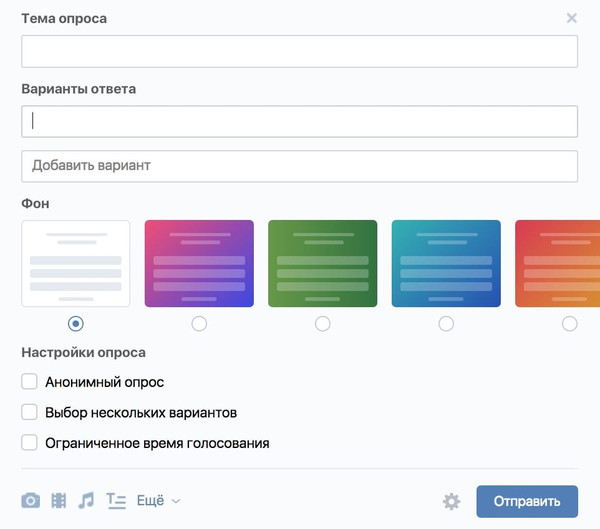 Удачи вам. Пока-пока!
Удачи вам. Пока-пока!
С уважением, Дмитрий Костин.
К сожалению, в социальной сети Вконтакте по умолчанию не предусмотрено возможности смены фона сайта, однако, данное небольшое ограничение можно легко обойти путем установки специальных инструментов. Как правило, существует два типа подобных инструментов: программное обеспечение, устанавливаемое на компьютер, и браузерное расширение.
Ниже будет рассмотрен способ изменения фона Вконтакте именно с помощью браузерного расширения, поскольку подобный способ имеет больше преимуществ перед программой:
1. Позволяет менять тему для одного или нескольких браузеров. Например, вы используете на компьютере Google Chrome и Яндекс.Браузер, и хотите, чтобы тема была изменена лишь для первого браузера;
2. Не «замусоривает» компьютер. Любая программа, устанавливаемая на компьютер, создает в системе файлы, папки и записи в реестре, которые даже после удаления этой программы могут остаться на компьютере. С браузерным расширением все проще: его достаточно просто удалить из браузера, чтобы от него не осталось и следа.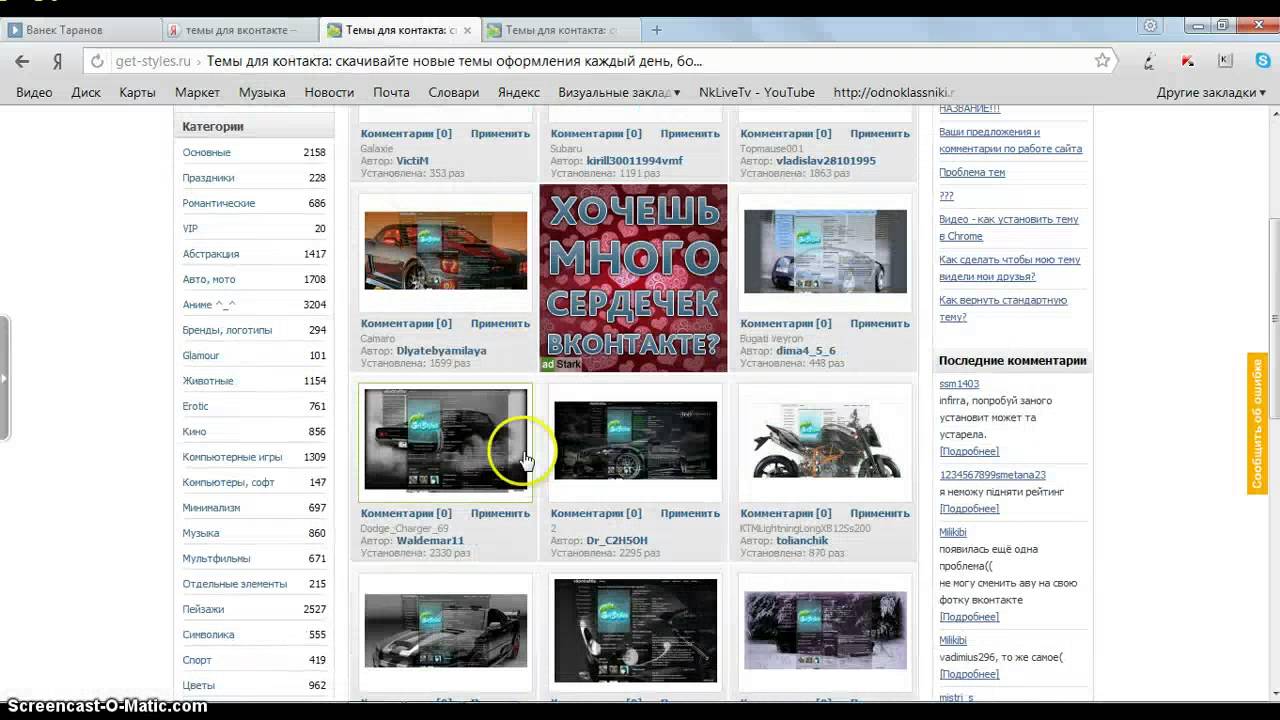
В нашей задаче нам будет помогать браузерное расширение VKmod, которое на текущий день поддерживается такими популярными веб-обозревателями, как Google Chrome, Opera, Яндекс.Браузер и многими другими браузерами, реализованными на основе движка Chromium.
Как только расширение будет установлено в браузер, в верхнем правом углу появится его иконка. Возвращаемся на страницу сайта VKmod. Здесь же будет представлены широкий выбор тем оформления. Чтобы применить приглянувшуюся тему, щелкните по кнопке «Установить тему» .
Вас автоматически перенаправит на страницу Вконтакте, где сразу будут видны новые изменения.
В том случае, если вы хотите отключить отображение фона без удаления дополнения, щелкните в правом вернем углу браузера по иконке VKmod и в отобразившемся окошке переведите тумблер в неактивное положение, таки образом отключив работу расширения.
Практически каждый пользователь, у которого есть личная страничка ВКонтакте, хоть раз пытался поменять фон. Но реализовать это не совсем просто. Для всех браузеров разработан индивидуальный способ внесения изменений.
Но реализовать это не совсем просто. Для всех браузеров разработан индивидуальный способ внесения изменений.
Новая тема через Google Chrome
Фон меняется в этом браузере с помощью уникальной программы. Утилита была разработана специально для таких целей. Нужно попасть в специальный интернет-магазин Chrome. В нем есть поле с названием «Поиск по магазину». В строке запроса введем «Оформление ВКонтакте», после чего нажмем Enter.
На экране появится окно с всевозможными вариантами приложений, расширений для Google Chrome. Среди них можно выбрать необходимые темы, обои. После этого производим установку фона таким образом: нажимаем «Бесплатно», а затем подтверждаем внесенные изменения кликом «Добавить». После этого будет установлено новое расширение.
На нем будет указана функция «Включено». После этого придется найти картинку в сети Интернет и открыть ее. Как только кликнуть по ней мышкой, то сразу же появляется такой текст «Установить как». Это касается новых обое для страницы ВК. Выбираем данную функцию, а затем проверяем профиль в социальной сети ВКонтакте.
Выбираем данную функцию, а затем проверяем профиль в социальной сети ВКонтакте.
Изменение через Opera
ВКонтакте можно изменить фон также через браузер Opera. Способ совершенно не похож на тот, который применяли для Google Chrome. Для его реализации пользователю нужно очень постараться. Сначала открываем браузер. На стартовой странице находим настройки, в которых нужно обнаружить пункт «Дополнительно».
В нем есть папка с названием «Содержимое». Кликаем на «Параметры стиля», а затем «Режимы представления». Как только появится строка со стилями, то напротив нее сразу же ставим галочку. Это позволит выполнять установку фона выбранных в Интернете страниц.
Для создания собственной, уникальной темы необходимо выполнить немного иной план действий. Придется создать новую папку и дать ей понятное название, чтобы в дальнейшем она не затерялась среди всех прочих. Дальнейшие действия предполагают создание блокнота, которому нужно присвоить расширение именно CSS.
После этого выбираем ту картинку, которую хотелось бы видеть в качестве фона на странице ВКонтакте. Как только выбор сделан, то можно сохранить изображение в выбранной папке. Далее вводим логин и пароль для входа в страницу ВК. Непосредственно на фоне кликаем мышью. На экране появится список из задач, в котором выбираем настройки для стилей. После открываем вкладку под названием «Вид», а затем нажимаем на «Таблицу стилей».
С помощью проводника отправляемся за помощью к блокноту и сохраняем установленные настройки. После обновления страницы в социальной сети тема будет изменена.
Новый фон через Internet Explorer
Если пользователь работает именно этим браузером, то процедура изменения фона на странице ВК выполняется по такому сценарию:
1. Переходим на сайт с понравившимися темами.
2. Выбираем из всех изображений наиболее качественное и красивое.
3. Скачиваем понравившуюся картинку. Он перебросится в папку «Загрузки» в заархивированном состоянии.
4. Провидим распаковку загруженного файла.
5. Входим в Internet Explorer и находим меню браузера. В открывшемся списке меню нажимаем на функцию «Сервис» и выбираем свойства.
6. Отправляемся во вкладку «Общие». Переходим из нее в папку «Оформление». Напротив папки ставим галочку.
7. Заходим на функцию обзора и выбираем файл, расширение которого CSS. Как только все изменения будут внесены, то нажимаем «Ок». Это будет свидетельством того, что все сделано верно.
8. После перезагрузки компьютера отправляемся в профиль ВКонтакте и проверяем, все ли выполнено правильно.
Как сделать темную тему в ВК на ПК
Многие из нас просто обожают социальную сеть ВКонтакте. Особенно она привлекательна для нынешней молодёжи. Здесь можно запросто найти любую песню или музыкальную композицию. Это еще и один из самых больших архивов разнообразных веб-документов и видеофайлов. Если проводить много времени за открытым профилем ночью, могут быстро уставать глаза. В некоторых других сервисах появились специальные варианты оформления, которые щадят наше зрение. Не каждый пользователь знает, каким образом можно включить тёмную тему в интерфейсе VK на своем компьютере. В этой статье вы сможете прочитать об этом.
Почему белый цвет нагружает наши глаза
Так уж исторически сложилось, что на белой бумаге лучше различать чёрные чернила. Именно так — чёрным по белому. Эти два цвета лучше всего контрастируют. И нам легко и приятно читать газеты и книги. Большинство веб-сайтов в интернете (VK не исключение) и настольных программ переняли такую тенденцию. Их страницы также придерживаются этой структуры — слова написаны черным, фон — белый. Но монитор не бумага. В первую очередь — это источник света.
Белый цвет на экранах передаёт максимальное количество света. И если говорить простыми словами, то в тёмное время суток наши глаза поглощают его максимально. Из-за чего сильно устают и со временем начинают болеть, краснеть и даже чесаться. Если сделать стандартную цветовую схему интернет-страницы противоположной (фон чёрный, буквы белые), мы наоборот максимально уменьшим световое излучение пикселей на мониторе и напряжение нашего зрения.
Если смотреть ночью на экран, который передаёт больше темных цветов, мы сможем значительно дольше находиться за ПК. Если вы по своей натуре «сова» и любите путешествовать в сети после захода солнца, то вам просто необходимо использовать в VKontakte чёрную тему.
Это интересно: как в ВК сделать сообщение непрочитанным?
Каким образом в ВКонтакте сменить стандартную тему на чёрную на ПК
Как бы вы не старались, но на официальном сайте Vkontakte не найти в настройках тёмную тему. Пока что разработчики не обсуждают это в своём блоге. Но чем чаще будет появляться вопрос от пользователей о смене оформления в ВК, тем вероятнее, что эту возможность скоро введут. А пока мы сможем изменить цвет интерфейса социальной сети при помощи сторонних программ и расширений для браузера. Вам может понадобиться войти в мобильную версию ВК через компьютер.
В ВК есть группа, которая посвящена расширению для браузеров. Оно работает только для компьютерной версии социальной сети. Группа находится по ссылке https://vk.com/vanilladark.
Здесь есть адреса страницы расширения в магазинах для всех популярных веб-навигаторов:
Стиль назван Vanilla Dark. Установив его в браузер, ваша страница в VK сможет принять чёрный фон. Текст будет отображаться в светло золотистых тонах, что позволяет еще больше снимать напряжение с глаз пользователя. В нём также есть и белые тона текста. После установки вы сможете воспользоваться настройками темы и выбрать подходящие.
Расширение позволяет изменять некоторые элементы страницы. Например, сделать миниатюры аватарок квадратными. Или затемнить все изображения, которые отображаются на странице.
В расширении можно менять фон для своего профиля в Вконтакте. Они разбиты по названиям. В настройках их можно найти и применить, чтобы посмотреть, какой вам больше подходит.
Установка тёмного фона Vanilla Dark в профиле ВК
Устанавливается расширение в ваш браузер, как и любое другое:
- Вам нужно перейти по ссылке на соответствующий магазин и нажать на кнопку «Установить». А также подтвердить установку расширения, если появится такой запрос. Вверху справа отобразится иконка расширения;
- Чтобы начать им пользоваться, нужно выбрать его и найти подходящую тему для ВК. Кликаем по иконке расширения и нажимаем кнопку «Найти стили»;
- В момент поиска тем вы должны находится на своей странице ВКонтакте. Иначе она не изменится;
- Выбираем из списка подходящую тему. Расширение предлагает более 200 различных вариантов. Поэтому выбирать вам будет из чего;
- Если тем недостаточно, вы можете перейти на сайт расширения и найти больше тем.
Кнопка «Менеджер» расширения открывает дополнительный редактор, где пользователи могут редактировать некоторые настройки текущего расширения. А также создавать свои.
В любое время вы можете выключить чёрный стиль для ВК на своём компьютере. Для этого нужно поставить галочку в окне расширения на пункте «Выключить все стили». Кнопка «Инфо» переносит вас на страницу с описанием расширения в магазин.
Не все темы расширения работают корректно. Некоторые блоки могут не изменять цвет или даже менять его при наведении курсора. Это небольшая недоработка программистов, в которой они сами сознаются в своём блоге. Старайтесь выбирать стандартные тёмные темы для Vkontakte.
У вас есть возможность удалить расширение:
- Для этого нажмите кнопку меню в веб-навигаторе;
- Выберите «Дополнения» или «Расширения»;
- Откройте список установленных в браузере плагинов и найдите «Stylus». Нажмите возле него кнопку «Удалить».
Читайте также: как убрать голос в ВК опросе?
Смена фона интерфейса социальной сети в браузере
В магазинах расширений есть и другой плагин, который быстро сменит вашу тему в VK на чёрную. Ранее оно было доступно только для браузера Google Chrome. Но сегодня разработчики позволили пользователям других навигаторов использовать их программу для улучшения дизайна социальной сети.
Официальная группа разработчиков в ВК находится по адресу https://vk.com/addons. Здесь есть ссылки для трёх браузеров: Google Chrome, Mozilla Firefox и Яндекс Браузера.
Работать с расширением достаточно просто:
- Перейдите в магазин и нажмите кнопку «Установить»;
- Иконка отобразится на панели инструментов браузера;
- Пользователям не нужно совершать поиск дополнительных тем или менять параметры расширения. Просто нажмите на значок, находясь на странице своего профиля ВКонтакте и тема автоматически изменится на тёмную. При этом и значок на панели инструментов браузера изменит свой цвет.
Это говорит о том, что расширение в данным момент активно. Нажав на значок еще раз, сайт ВКонтакте снова примет стандартную тему.
Но это не значит, что расширение нельзя настроить. Выберите его правой клавишей мыши и нажмите «Управление расширением». Браузер перенесёт вас на страницу настроек, где вы сможете активировать расширение автоматически для других сайтов. Разрешить работу чёрной темы в режиме «Инкогнито». И получить дополнительную информацию.
Рекомендуем к прочтению: Прикольные статусы в ВК.
Можно ли применить тёмную тему в ВК для мобильных устройств
Если вы хотите сменить тему в приложении Vkontakte на чёрную, придётся загрузить неофициальное приложение Kate Mobile. Оно позволяет не только сменить привычную тему в ВК, но и применять «невидимку», слушать музыку VKontakte без ограничений, а также использовать уникальные стикеры, которых нет в официальном приложении. Kate Mobile позволяет также настраивать шрифт страницы, устанавливать приложение на SD-карту мобильного устройства, делать граффити и многое другое.
Чтобы установить чёрное оформление в своем профиле, вам нужно:
- Открыть приложение Kate Mobile и выбрать кнопку меню — три точки вверху;
- Далее нажмите «Настройки»;
- И нажмите на пункт «Тема оформления»;
- Выберите «Чёрную» или «Тёмную».
После этого вернитесь в ваш профиль. И вы увидите, что цвет фона изменился на выбранный вами. Посмотрите другие варианты, возможно вы найдёте другие оттенки нужных цветов тем.
Таким образом, мы разобрали, как же можно использовать темную тему в вашем профиле Вконтакте на стационарном ПК, а также в мобильном устройстве.
Как менять цвет вконтакте
Рано или поздно привычное оформление сайта ВКонтакте приедается и надоедает. Это сильно влияет на восприятие информации пользователя, из-за чего становится труднее читать и писать. К сожалению, администрация ВКонтакте все еще не разработала такой возможности, как установка предпочтительной темы оформления.
Несмотря на отсутствие официальной возможности установки нового оформления для ВКонтакте, это все же возможно сделать, причем сразу несколькими способами. Для этого, что немаловажно, вам не потребуется предоставлять какую-либо личную информацию.
Установка новой темы для ВК
Сменить стандартное оформление ВКонтакте можно без особых заморочек, если придерживаться определенной цепочки действий и использовать, при этом, только доверенные способы. Заметьте, что при упоминании смены дизайна, имеется ввиду смена именно оформления, то есть, цветов и частично месторасположения элементов.
Чтобы сменить тему вы можете на выбор использовать:
- специальный браузер;
- расширения для браузеров.
На сегодняшний день из всех возможных способов индивидуального оформления страницы по-настоящему работает лишь несколько. Именно этими вариантами и стоит пользоваться, так как в таком случае вы гарантировано получаете:
- безопасность данных;
- быстродействие при работе с оформленной страницей;
- возможность выбора оформления из огромного каталога или самостоятельное создание темы;
- бесплатное использование.
В некоторых случаях существует система VIP. При таком раскладе, установка определенных тем потребует от вас финансовых затрат.
В большинстве случаев темы для ВКонтакте предоставляются полностью бесплатно. Вам необходимо лишь выбрать способ, которым вы будете эти стили устанавливать.
Способ 1: использование браузера Orbitum
Этот способ установки тем для ВКонтакте сейчас имеет минимальный спрос среди пользователей, так как требует установки целого браузера Orbitum, который, к тому же, нужно скачать. При этом, положительным фактором для любителей Хрома, Яндекса или Оперы, является то, что создан он на базе Chromium.
В общих чертах, данный интернет-обозреватель не имеет каких-либо проблем с производительностью. При этом, он предоставляет каждому пользователю совершенно бесплатно обширный каталог различных тем оформления для некоторых социальных сетей, включая ВКонтакте.
Чтобы поставить тему на VK таким образом, необходимо следовать простенькой инструкции.
- Скачайте и установите браузер Orbitum для ВКонтакте.
После установки вы автоматически будете перенаправлены на приветственное окно Орбитума.
Пролистав вниз, вы найдете кнопку «ВКонтакте», нажав по которой сможете авторизоваться в данной социальной сети.
В открывшемся окне введите свои регистрационные данные.
Нажмите кнопку «Войти».
Разрешаем браузеру считывать данные из вашего аккаунта. Для этого нажмите кнопку «Разрешить» в нижнем правом углу.
Далее вам нужно перейти на сайт ВКонтакте и в верхнем левом углу кликнуть по иконке палитры.
В открывшемся меню выбираем тему, которая кажется наиболее привлекательной.
Вы также можете самостоятельно создать тему оформления полностью бесплатно.
После установки темы, при каждом вашем новом входе в социальную сеть ВКонтакте через данный веб-браузер, вы будете видеть выбранное оформление, вместо стандартного.
Если по каким-то причинам вы захотите вернуть стандартное оформление ВКонтакте в этом интернет-обозревателе, делать это также нужно по определенной инструкции.
Способ 2: конструктор тем для ВКонтакте VKMOD
Данный способ изменения дизайна ВКонтакте уже не требует скачивания отдельного браузера, так как VKMOD – это расширение. Устанавливается данное дополнение исключительно в интернет-обозреватель Google Chrome.
При работе с данным расширением, в большинстве случаев, проблем не возникают. Однако главный недостаток VKMOD всегда остается актуальным и состоит в том, что поддерживается всего лишь один единственный веб-обозреватель, хоть и самый популярный.
Нажмите на кнопку «Установить расширение».
После этого подтвердите установку расширения VKMOD в браузер Гугл Хром.
При удачной установке на верхней панели появится значок данного дополнения.
Включить или выключить расширение можно через одиночное нажатие по значку на верхней панели, путем перевода переключателя в одно из двух положений – «ON» или «OFF».
Перейдите на сайт VKMOD в раздел «ТЕМЫ ДЛЯ VK».
На открывшейся странице выберите привлекательную для вас тему.
Рекомендуется использовать темы с высоким рейтингом. В этом случае вы получите по-настоящему качественное оформление для ВКонтакте.
Стоит обратить внимание, что данное расширение было первоначально разработано для раннего дизайна ВКонтакте. Таким образом, темы могут отображаться несколько неправильно.
В будущем данное расширение наверняка будет стабилизировано и адаптировано под новый дизайн.
Способ 3: Get-Style
Расширение Get-Style относится к такому числу дополнений, которые всегда идут в ногу со временем. Связано это с тем, что в настоящее время дизайн ВКонтакте динамично меняется – появляются различные новые элементы или перемещаются в другое место уже существующие, но на Гет-Стайл по прежнему публикуются качественные стили.
Что же касается данного расширения – оно поддерживает как старый дизайн VK, так и абсолютно новый. При этом, существенных багов при использовании дополнения Get-Style не наблюдается.
В связи с радикальными изменения ВКонтакте, рекомендуется использовать наиболее свежие темы оформления. Благодаря этому ваша страничка будет выглядеть свежо и привлекательно.
Данное расширение является лучшим во всем интернете, так как предоставляет пользователям:
- интеграцию расширения в Хром, Оперу, Яндекс и Фаерфокс;
- большой каталог тем;
- собственный конструктор;
- бесплатную установку тем.
На сайте Get-Style действует рейтинговое ограничение на устанавливаемые темы. Решается это легко – выбирайте темы под ваш рейтинг (+5 за регистрацию), создавайте свои темы или же приобретайте репутацию за реальные деньги.
Установить и использовать данное дополнение возможно, придерживаясь подробной инструкции.
- Перейдите на официальный сайт расширения Get-Style из любого поддерживаемого браузера.
Пройдите процедуру регистрации (обязательно).
На следующей странице по своему желанию можете указать ID своего профиля VK и поменять аватарку аккаунта на Get-Style.
После всех проделанных действий можно приступать к установке расширения.
- Авторизовавшись на сайте, сделайте одиночный клик по надписи «УСТАНОВИТЬ СЕЙЧАС» в шапке сайта.
Подтвердите установку расширения при необходимости.
Если дополнение было успешно установлено, на верхней правой панели появится значок Get-Style и соответствующее уведомление.
Обязательно обновите страницу прежде, чем устанавливать тему.
Последнее, что осталось сделать – это изменить стандартную тему ВКонтакте. Делается это крайне просто.
- Находясь на главной странице сайта, выберите любую тему с рейтингом меньше или равно 5.
Нажмите по надписи «Применить» под любой, соответствующей требованиям, темой оформления.
При успешной установке темы, вы об этом узнаете через измененное превью выбранного стиля.
Перейдите на сайт ВКонтакте и обновите страницу, чтобы увидеть новое оформление.
В большинстве случаев обновление происходит автоматически.
Данное расширение, без скромности, является лучшим среди всех дополнений, влияющих на стиль оформления социальной сети ВКонтакте. При этом, от вас требуется сделать минимум действий.
Иногда администрацией ресурса проводятся розыгрыши рейтинга. Таким образом можно получить еще больше возможностей совершенно бесплатно.
При выборе способа изменения оформления ВКонтакте рекомендуется учитывать все за и против. То есть, в некоторых случаях, например, если вы используете систему только для посещения нескольких социальных сетей, лучше всего выбрать Orbitum. Но при условии использования Яндекса, Оперы, Фаерфокса или Хрома не только для соцсетей – лучше всего установить максимально стабильное расширение.
Что в итоге выбрать – решаете только вы. Желаем вам удачи при выборе темы для ВК.
Отблагодарите автора, поделитесь статьей в социальных сетях.
Если вы собирались придать своему аккаунту в соцсети стиля и индивидуальности, вам не придётся перепробовать кучу вариантов, чтобы понять, какой лучший. Мы сделали это за вас. В этой статье приведены проверенные способы, позволяющие безопасно и бесплатно изменить оформление страницы ВКонтакте.
Чтобы изменить фон для ВКонтакте, необходимо, в первую очередь, скачать темы для ВКонтакте. А вернее – расширение с каталогом этих тем, которое интегрируется в браузер и позволяет применить понравившийся вариант. Отметим, что многие из таких плагинов оснащены конструктором – маленькой программой, предоставляющей возможность самому настроить внешний вид страницы. Речь идёт о выборе цвета фона и цвете шрифта, установке прозрачности и внешнего вида рамок для блоков.
Короче, тут такая тема
Итак, где же это загадочное место – «тут»? Где найти эти самые расширения? Некоторые из них есть в официальных Интернет-магазинах расширений для браузеров. Например, в магазине Google Chrome можно найти плагин get-styles.ru. Однако, это не значит, что вы найдёте его в магазинах других web-обозревателей. Поэтому, как правило, разработчики создают отдельный сайт.
Вообще подобных ресурсов очень много – по крайней мере, мы испытали пару десятков. Но приложения, предоставляемые ими, либо определяются антивирусами как содержащие вредоносный код (так было с vkstyles.ru и get-styles.ru), либо содержат рекламу и предлагают установить другие продукты (к примеру, vk.orbitum.ru).
Поэтому рассмотрим только парочку сервисов, которые сумели завоевать доверие и популярность (и которые предоставляют возможность скачать расширения для ВКонтакте бесплатно). Это vktema.com и vkmod.net.
Вариант первый, немного нервный
При установке плагина от vktema.com мы получили предложение установить дополнительную панель в браузер и добавить в автозагрузку, что далеко не всегда интересно.
После перезагрузки web-обозревателя в меню нашего аккаунта появился раздел «Менеджер тем». Однако каталог его явно отличался от того, что представлен на сайте. Ни тебе ярких аниме, ни горячих девушек в бикини, ни крутых спорткаров. Вместо сотни вариантов обоев – лишь 18 тем с шариками, котом Саймона и пшеничным полем. Кроме того, когда мы уже решили, как поменять тему ВКонтакте и выбрали подходящий вариант, меню аккаунта перекрывается меню менеджера тем. Чтобы видеть свою страницу, нужно кликнуть по рамке блока с надписью «ВКонтакте». Словом, пришлось поразбираться, что к чему.
Вариант второй, оптимальный
Гораздо больше порадовало расширение от vkmod.net . Оно гораздо проще и действительно лишено ненужных заморочек. После установки файла и перезагрузки браузера в «Настройках» страницы мы увидели категорию «Мои темы».
В принципе, были темы для ВК на любой вкус – тут и романтические картинки с весенними цветочками, и суровые обои в духе фантастической игры «Dead Space», и «релаксовые» варианты с видом экзотических островов посреди океана.
Приятно удивили также темы с эффектом параллакса – такое немногие аналоги способны предложить. Да и возможность настроить цвет фона и шрифта – явный плюс.
Если вы собирались придать своему аккаунту в соцсети стиля и индивидуальности, вам не придётся перепробовать кучу вариантов, чтобы понять, какой лучший. Мы сделали это за вас. В этой статье приведены проверенные способы, позволяющие безопасно и бесплатно изменить оформление страницы ВКонтакте.
Чтобы изменить фон для ВКонтакте, необходимо, в первую очередь, скачать темы для ВКонтакте. А вернее – расширение с каталогом этих тем, которое интегрируется в браузер и позволяет применить понравившийся вариант. Отметим, что многие из таких плагинов оснащены конструктором – маленькой программой, предоставляющей возможность самому настроить внешний вид страницы. Речь идёт о выборе цвета фона и цвете шрифта, установке прозрачности и внешнего вида рамок для блоков.
Короче, тут такая тема
Итак, где же это загадочное место – «тут»? Где найти эти самые расширения? Некоторые из них есть в официальных Интернет-магазинах расширений для браузеров. Например, в магазине можно найти плагин get-styles.ru. Однако, это не значит, что вы найдёте его в магазинах других web-обозревателей. Поэтому, как правило, разработчики создают отдельный сайт.
Вообще подобных ресурсов очень много – по крайней мере, мы испытали пару десятков. Но приложения, предоставляемые ими, либо определяются антивирусами как содержащие вредоносный код (так было с vkstyles.ru и get-styles.ru), либо содержат рекламу и предлагают установить другие продукты (к примеру, vk.orbitum.ru).
Поэтому рассмотрим только парочку сервисов, которые сумели завоевать доверие и популярность (и которые предоставляют возможность скачать расширения для ВКонтакте бесплатно). Это vktema.com и vkmod.net.
Вариант первый, немного нервный
При установке плагина от vktema.com мы получили предложение установить дополнительную панель в браузер и добавить в автозагрузку, что далеко не всегда интересно.
После перезагрузки web-обозревателя в меню нашего аккаунта появился раздел «Менеджер тем». Однако каталог его явно отличался от того, что представлен на сайте. Ни тебе ярких аниме, ни горячих девушек в бикини, ни крутых спорткаров. Вместо сотни вариантов обоев – лишь 18 тем с шариками, котом Саймона и пшеничным полем. Кроме того, когда мы уже решили, как поменять тему ВКонтакте и выбрали подходящий вариант, меню аккаунта перекрывается меню менеджера тем. Чтобы видеть свою страницу, нужно кликнуть по рамке блока с надписью «ВКонтакте». Словом, пришлось поразбираться, что к чему.
Вариант второй, оптимальный
Гораздо больше порадовало расширение от vkmod.net . Оно гораздо проще и действительно лишено ненужных заморочек. После установки файла и перезагрузки браузера в «Настройках» страницы мы увидели категорию «Мои темы».
В принципе, были темы для ВК на любой вкус – тут и романтические картинки с весенними цветочками, и суровые обои в духе фантастической игры «Dead Space», и «релаксовые» варианты с видом экзотических островов посреди океана.
Приятно удивили также темы с эффектом параллакса – такое немногие аналоги способны предложить. Да и возможность настроить цвет фона и шрифта – явный плюс.
В данной статье вы узнаете, как можно сделать для своей странички в контакте фон другого цвета или же поставить определенную картинку.
Изменить тему оформления своей странички не сложно, однако помните о том, что чем бы вы ее ни украсили, эту красоту сможете видеть только вы, войдя на свою страничку. В качестве фона можно использовать как разные фотографии, так и раскрасить ее любимым цветом.
Сделать фон своего профиля в контакте можно путем изменения уже существующей, установленной по умолчанию, темы на другую. Ее можно найти на разных сервисах в интернете, либо же сделать самому. Ниже рассмотрим, как именно это делается.
Для начала поговорим о безопасности. Несмотря на то, что браузеры уже худо-бедно научились распознавать вредоносные сайты, часто встречаются мошеннические ресурсы, которые предлагают вам «Быстро и бесплатно» поменять тему на вашей страничке. Если для того, чтобы изменить дизайн, вас попросят: дать пароль от своей страницы, прислать СМС сообщение или же установить программу, немедленно уходите с этого ресурса, на девяносто девять процентов это мошенники.
15 шокирующих пластических операций, завершившихся плачевно
Десять привычек, которые делают людей хронически несчастливыми
Как кошка может разрушить вашу жизнь
Переходим от теории к практике.
Сделать другой фон можно двумя способами:
- При помощи онлайн сервисов и программ;
- Вручную поменяв или создав файл CSS.
При помощи программ и темы, найденной на сервисе
Программа, которая позволяет изменить фон своей страницы, называется get. Ее нужно скачать себе на жесткий диск, и установить. Можете предварительно проверить ее на вирусы, однако никакой антивирусник на нее не реагировал. Программа скачивается непосредственно на том же сайте, где и выбираете темы для оформления.
После установки программы нужно пройти по ссылке http://www.get-styles.ru/ , выбрать понравившуюся вам тему, и нажать под ней надпись «Применить».
На сервисе более десяти тысяч разновидностей на любой вкус, так что вы наверняка найдете какую-то тему, на свой вкус. Появится окошко, в котором нужно нажать надпись «Добавить». Затем обновляете свою страничку в контакте, и видите, что она стала другой – поменялся фон и оформление.
Что форма носа может сказать о вашей личности?
Что произойдет если прекратить часто мыть волосы
Однако, есть и другие программы, которые используются для изменения фона своей страницы.
Их существует очень много, мы рассмотрим самые популярные и удобные, они завоевали высокий рейтинг популярности среди пользовалетей. Их тоже нужно сначала скачивать на компьютер, а потом устанавливать.
Как они работают? VKPlugin и VKStyles сделаны именно для сайта В контакте, и для повышения удобства его использования. После установки данных программ, они после запуска сами расскажут пользователю, что и как делать. Также у них в запасе есть уже готовые темы, и, если вам какая-то понравилась, то поставить ее на свою страничку можно будет одним кликом мыши.
ImageResizer и Get-Stayles более универсальные, так как, с их помощью, вы можете изменить внешний вид фона почти всех сайтов. Их принцип работы в том, что программы заменяют графические файлы (изображения), которые по умолчанию стоят на сайте, на те, которые вы выбрали. Но есть и минус – эти изменения будут заметны только на том компьютере, на котором установлены программы.
Как поменять фон страницы в контакте своими руками?
Цвет и оформление нашей страницы напрямую зависит от одного файла, в котором заложены изначально цвета страницы, букв и т.д. Также в нем задается стиль текста, его размер, расстояние между строками, и многое другое. Такой файл имеет расширение CSS, и для изменения нашего фона, его необходимо создать самому, задав в нем нужные нам параметры.
Конечно, новичку такая задача может показаться невыполнимой, поскольку создание этого файла подразумевает использование платных программ для веб-разработки сайтов, однако это не совсем так. Для создания CSS файла достаточно использовать даже обычную простейшую программу «Блокнот», которая присутствует в любой версии Windows, она автоматически ставиться при ее начальной инсталляции.
Найти и запустить ее можно достаточно просто – нужно лишь нажать на кнопку «Пуск», в меню выбрать «Программы», или же «Все программы», затем нажать на вкладку «Стандартные». Там и находится Блокнот, запускаете его.
Пишете в него нужный код и сохраняете файл с расширением CSS (для этого вверху слева жмете на Файл – сохранить как), в поле имени файла вводите его имя, и обязательно переходите на английский язык. После названия ставите точку и пишете буквы CSS. Все, файл создан.
Новичку желательно скачать и установить понравившийся дизайн из сайта vktema.net, а при желании, если вы человек творческий, можете переделать код файла архива темы на свой вкус, даже изменить картинку фона – все в ваших руках! Ограничений для полета фантазии практически нет. На этом же сайте подробно описано, как установить любую тему на самые популярные браузеры — Mozilla Firefox, Opera, Internet Explorer.
Для установки необходимо установить для браузера мод, для каждого разный. Впрочем, на сайте все подробно описано, думаю, с установкой проблем не возникнет.
Помните один важный момент. Если вы скачали файл стилей темы с другого источника, и дается только непосредственно его код, а не архив, нужно выделить весь код, скопировать его (ctrl+C), и вставить в Блокнот (ctrl+V). Затем сохраняете в виде файла с расширением CSS (как описано выше).
Видео уроки
Многие пользователи уже привыкли адаптировать под себя интерфейсы различных программ и приложений. Эта участь не обошла стороной и страницы в социальных сетях. Скучноватая бело-синяя гамма популярных сетей быстро надоедает пользователям.
Поэтому сегодня большое распространение получили способы изменения фона в «ВКонтакте». Пользователям сегодня доступен целый арсенал инструментов и методов, при помощи которых можно адаптировать отображение той или иной страницы на свой вкус и цвет.
Изменение фона «ВК» при использовании браузера «Орбитиум»
Многие пользователи сегодня пытаются найти способ смены оформления в социальных сетях, используя стандартные возможности интернет-браузеров. Браузер «Орбитиум» появился не так давно. Особую популярность он получил среди заядлых пользователей социальных сетей. Тем, кто проводит «ВКонтакте» большую часть своего времени, этот браузер покажется очень удобным. Стоит обратить внимание на кнопку «Сменить тему», расположенную в правой верхней части окна. Главная особенность этого браузера состоит в том, что используемое вами оформление страницы будет отображаться не только на вашем компьютере. Его также смогут увидеть пользователи, которые используют «Орбитиум» для входа в социальную сеть.
После нажатия кнопки «Сменить тему» перед вами откроется окно выбора новой темы. В браузере имеется множество различных тем. Вам нужно просто выбрать ту, которая вам нравится больше всего. Также можно создать собственную тему, используя любые фото и картинки. Это один из самых безопасных способов изменения фона в социальной сети «ВКонтакте».
Чтобы создать собственную тему, найдите в меню вкладку, позволяющую сохранять выбранные вами изображения. Теперь нажмите «Создать». Теперь вы можете выбрать любое изображение, имеющееся на вашем компьютере, и подобрать к нему цветовое оформление. Можно также добавить своей странице немного индивидуальности.
Если вы хотите поменять фон в «ВКонтакте», но не готовы к изменению интернет-браузера, можно воспользоваться специальными дополнениями Google. На базе интернет-браузера Chrome сегодня работают браузеры от «Рамблера» и «Яндекса». Для каждого такого браузера можно установить дополнительный компонент, который позволит вам легко изменить фон в социальной сети «ВКонтакте», причем сделать это можно совершенно бесплатно. В магазине расширений вы сможете найти как минимум два безопасных способа изменить фон в социальной сети.
Это «ВКонтакте-оформление» и «ВКобои». Использование этих средств совершенно безопасно. Они подходят для браузеров на основе Chrome. Выберите приложение, которое вы хотите использовать, и загрузите его на свой компьютер. Теперь установите его и приступите к использованию. Рассмотрим процесс работы с «ВКобои». Для начала найдите в интернете изображение, которое подойдет для использования в качестве фона «ВКонтакте». Теперь щелкните по нему левой кнопкой мыши. На экране появится контекстное меню. В нем нужно выбрать пункт «Установить, как обои «ВК».
Специализированные программы и плагины
Сегодня существует огромное количество разнообразных плагинов и программ, при помощи которых можно изменить фон в социальной сети «ВКонтакте». Однако во всем этом многообразии велик риск встретить вирусные программы. К проверенным можно отнести Vkmod, VKplagin, VKtema.
Программа VKplagin содержит огромное число расширений, при помощи которых пользователи могут скачивать из социальной сети видео и музыку, устанавливать фотостатусы и многое другое. При помощи программы VKPlagin можно также изменить фон «ВКонтакте». В программе VKtema представлен огромный выбор фоновых рисунков. Все что вам нужно сделать, это выбрать подходящий.
Для удобства работы все изображения разбиты по категориям. По мнению многих пользователей оптимальным способом изменения фона «ВКонтакте» все-таки является расширение VKmod. Темы для оформления фона страницы в социальной сети тут устанавливаются сразу с подходящим цветовым решением для других элементов.
Многие пользователи, желающие изменить оформление страницы в социальной сети «ВКонтакте» отказываются от этой идеи из-за высокой вероятности заражения компьютера разнообразными вирусами. Чтобы избежать подобных последствий, придерживайтесь следующих правил:
— не вводите свой логин и пароль на сторонних сайтах;
— во время установки приложений оставляйте включенным антивирус;
— откажитесь от использования сервисов, которые для идентификации просят ввести номер телефона.
Вы можете использовать любой из вышеперечисленных способов, но все-таки самым безопасным считается применение расширений Google.
Социальная сеть Vk – отличный сайт, который завоевал сердца и умы миллионов пользователей со всего мира. Но и его внешний вид способен немного надоесть, ведь однообразие, как известно, вызывает апатию. Можно ли изменить фон соцсети? Как это сделать, и будут ли другие пользователи видеть изменения на Вашей странице? Обо всём этом мы и поговорим сегодня в нашей статье.
Для начала следует сказать, что фон ВКонтакте изменить можно. Инструкции Вы найдёте чуть ниже. Другое дело, что не всегда другие пользователи, заходя на Вашу страничку, будут видеть изменения. Да и некоторые способы несколько сложнее, чем другие.
Изменяем фон с помощью Orbitum
Войдите в меню, с помощью этой кнопки, выберите интересующую Вас тему и нажмите «Установить».
Более того, используя эту функцию, изменённую цветовую тему Вашей страницы ВК будут видеть все пользователи, которые также используют веб-обозреватель «Orbitum». А теперь давайте поговорим, как изменить фон ВКонтакте менее безопасными методами.
Посторонние сайты: угроза или креатив?
Меняем фон в таблице стилей
В зависимости от браузера, проделайте следующие действия:
- Internet Explorer. Войдите в «Сервис» – «Свойства обозревателя» – вкладка «Общие» – далее «Оформление». Здесь Вы должны поставить галочку напротив пункта «Оформлять, используя пользовательский стиль», нажать кнопку «Обзор» и выбрать файл с таблицей стилей (css). О том, где его взять, читайте ниже.
- Mozilla Firefox. Установите плагин «Stylish», перезапустите веб-обозреватель, в меню плагина нажмите на кнопку «Создать стиль для ВК», в соответствующее поле вставьте CSS код.
- Opera. Заходите в «Настройки» – «Дополнительно» – «Содержимое» – далее «Параметры стиля» – ищем «Режим представления». Теперь поставьте галочку напротив пункта «Моя таблица стилей». Скопируйте код из своего CSS.
Где взять таблицу стилей?
Большинство владельцев аккаунтов в популярнейшей социальной сети отмечают, что в их профиле нет функций для смены фона. Удобнее использовать черный цвет, который не препятствует восприятию информации. Как установить темную тему ВК, если на панели отсутствует соответствующая кнопка? Существует несколько способов изменения стиля оформления, каждый из которых имеет свои плюсы и минусы.
Разработчик социальной сети предусмотрел несколько вариантов оформления ресурса. Пользователи могут изменять настройки по собственному усмотрению. Раньше упор на цветовую гамму не делали. Спустя некоторое время возникла необходимость улучшать интерфейс.
При смене белого фона на черный следует сразу же поменять цвет текста. Отсутствие этого действия является самой распространенной ошибкой среди большинства пользователей, использующих новый функционал.
Темная тема ВК для iOS
Наличие темной темы ВКонтакте актуально для мобильной версии 5.2. Только недавно стало известно о том, что использовать нововведения можно для Айфон.
Для изменения фона на темный следует выполнить ряд действий:
- Перейти в раздел «Внешний вид».
- Включить вариант «Темная тема».
Дизайн на iOS будет иметь черные тона. Ярко выраженные элементы при этом будут отсутствовать. Монохромные элементы наблюдаются только в тексте всплывающих окон и на значках уведомления.
Преимущества космического черного оформления заключаются в отсутствии отрицательного воздействия на зрении. Черный внешний вид интерфейса позволяет общаться более комфортно, независимо от времени суток и места пребывания.
Темная тема ВК для Андроид
Мобильное приложение, которое разработано для Андроид также имеет соответствующий функционал. Для подключения необходимо войти в раздел «Внешний вид» и поменять соответствующие настройки.
Темная тема ВК для Яндекс браузера
Перед тем, как сделать черный фон в ВК, нужно изучить последовательность действий. Стандартный интерфейс на затемненный следует переключать при помощи следующей последовательности действий:
- В правом верхнем углу браузера войти в раздел «Настройки».
- В строке, открывшейся для поиска, вписать «Затемненная тема».
- Рядом с одноименной строкой следует установить галочку в чекбокс.
Если проведенные действия не дали ожидаемого результата, то следует на странице «Дополнения» перейти в раздел «Интерфейс» и установить галочку напротив строки «Ночная тема».
После выполненных действий на телефоне или на стационарном ПК стиль цветовой гаммы изменится только после того, как страница будет обновлена. Если этого не произошло, то в браузере отсутствует соответствующее расширение – Stylish (оформление посредством CSS).
Для его установки нужно:
- Перейти на официальный сайт Stylish.
- Нажать на кнопку Install for, указав используемый браузер.
- Подтвердить добавление расширения и обновить страницу.
После обновления появится затемненное оформление. Тестирование нового интерфейса уже закончено, поэтому обновленный дизайн работает без ошибок. При возникновении каких-либо трудностей обратитесь в службу поддержки пользователей социальной сети.
Как сделать темный фон в ВКонтакте в Яндекс.Браузере
Темная тема ВК для Яндекс.Браузера – это самый популярный запрос во всех поисковых системах. Особенно после того, как такую тему администрация ВК добавила в официальное мобильное приложение. А вот пользователи ПК пока не имеют такой штуки.
Подробности
Поэтому им приходится использовать разнообразные расширения, которые помогают кастомизировать внешний вид любимой социальной сети. Но таких плагинов не так уж и много. И не все из них нормально работают.
Поэтому перед пользователями стоит задача отыскать как можно более адекватное расширение для Яндекс.Браузера, позволяющее сменить тему оформления ВКонтакте на черную. Задача не из легких. Стоит сразу сказать.
Однако мы сделали за вас всю работу и готовы предложить вашему вниманию самые лучшие дополнения для обозревателя, которые позволят получить темную тему на сайте ВКонтакте.
VK Helper
Вообще, это многофункциональное расширение, созданное для того, чтобы существенно переработать текущий дизайн социальной сети. И темная тема – это всего лишь одна из многочисленных опций плагина.
Тем не менее, данное расширение идеально подходит для нашей задачи. Его без проблем можно найти в интернет-магазине Opera и инсталлировать в Яндекс.Браузер при помощи обычной синей кнопки с надписью «Добавить в…».
После инсталляции в панели инструментов веб-обозревателя появится соответствующая иконка. Нужно щелкнуть по ней и выбрать значок, который дает доступ к параметрам. Появится список возможных функций. Для начала нажмите на опцию добавления аккаунта (никаких данных вводить не нужно).На новой странице кликните по кнопке «Разрешить».
Снова вызовите меню расширения, но теперь перейдите в «Настройки». Тут вы и найдете опцию включения ночного режима.
Еще одно существенное преимущество: русский язык. Именно благодаря ему и интуитивно понятному интерфейсу использовать VK Helper может даже ребенок. К тому же, данный плагин не особо нагружает оперативную память компьютера.
Преимущества:
- Возможность настройки дизайна ВКонтакте;
- Можно применить темную тему оформления;
- Огромный набор различных опций;
- Интуитивно понятное меню на русском языке;
- Простота в использовании и настройки;
- Тонкая настройка темы оформления;
- Отличная интеграция с Яндекс.Браузером;
- Быстрая работав любых условиях;
- Малое потребление оперативной памяти компьютера;
- Возможность работы даже на слабых машинах;
- Приятное оформление.
Недостатки:
- Замечено не было.
Stylish
По сути, это расширение создано для многих сайтов. А изменение темы оформления в ВК – это всего лишь одна из опций. Плагин позволяет менять оформление на таких популярных ресурсах, как Google, Yandex, YouTube и так далее.
Найти данный плагин можно в недрах интернет-магазина Google Chrome. Для установки достаточно будет нажать на соответствующую кнопку (синего цвета).Через несколько секунд иконка расширения будет отображена на панели инструментов. Следует нажать на эту самую икону, а затем на кнопку Agree.Теперь перейдите на любую страницу социальной сети ВК и снова щелкните по значку Stylish. Тогда и появится выбор доступных оформлений.
Также плагин позволяет настраивать различные мелочи в теме. Даже шрифт можно выбрать особенный. После настройки тема будет автоматически применена. Для того, чтобы ее увидеть придется перезагрузить страницу.
Stylish – неплохое расширение. Но пока очень мало сайтов в списке поддерживаемых. Однако это дело исправимое. Гораздо хуже, что плагин требует внушительного объема оперативной памяти для нормальной работы.
Преимущества:
- Смена темы оформления на самых популярных ресурсах;
- Можно применить темную тему в ВК;
- Возможность выбора альтернативных тем оформления;
- Относительно быстрая работа;
- Отличная интеграция с Яндекс.Браузером;
- Возможность тонкой настройки темы оформления;
- Интуитивно понятный интерфейс;
- Присутствует русский язык;
- Предельно простая установка;
- Нет никакой рекламы;
- Расширение очень просто использовать.
Недостатки:
- Требует очень много оперативной памяти.
Dark Reader
А вот этот плагин легко работает со всеми сайтами. Он мигом заменяет их оформление на черный цвет и игнорирует их светлые тона. Расширение было создано для того, чтобы можно было без проблем работать ночью.
Dark Reader можно легко найти в интернет-магазине Гугл Хром. Он там точно имеется. Все, что нужно сделать для инсталляции – нажать на кнопку «Установить».Через несколько секунд иконка плагина появится в панели управления Яндекс.Браузером. Для включения темной темы нужно нажать на эту иконку и просто передвинуть переключатель.Все сайты тут же сменят оформление на темное. В том числе и наша любимая социальная сеть. Правда, иногда оформление может получиться немного кривым.
Данный плагин позволяет также настраивать всякие мелочи оформления. Даже можно прописать собственный код (если вы разбираетесь в верстке CSS). Такая кастомизация весьма расширяет функционал дополнения.
В целом, расширение неплохое. И его с удовольствием используют те, кто желает видеть все сайты в темных тонах. Однако в настройке плагин довольно сложен.
Преимущества:
- Применение темного фона на всех сайтах;
- Быстрая работа при любых условиях;
- Возможность тонкой настройки оформления;
- Опция редактирования кода;
- Подробное меню с кучей настроек;
- Быстрая смена оформления;
- Потребление малого количества оперативной памяти;
- Предельно простой процесс инсталляции;
- Быстрая работа практически при любых условиях.
Недостатки:
- Продвинутая настройка несколько сложна для новичков;
- Иногда появляются огрехи в оформлении.
Dark Theme for VK
А вот этот плагин не позволяет настраивать какие-либо особенности темы. Он просто меняет оформление. На этом его функции и заканчиваются. Расширение можно скачать в официальном интернет-магазине Google Chrome.
Дополнение подойдет тем, кто не желает возиться с настройками и будет доволен стандартной темой оформления в темных тонах. Именно поэтому Dark Theme for VK потребляет предельно мало оперативной памяти.
Инсталляция производится очень просто. Достаточно найти расширение в магазине Хрома и нажать на кнопку «Установить» (синего цвета).Через несколько секунд иконка плагина появится в панели инструментов. Вот и все. Более ничего не требуется.
Дополнение работает в полностью автоматическом режиме и не требует от пользователя вообще никаких действий.С другой стороны, предлагаемая темная тема ВК может кому-то не понравиться. В этом случае придется устанавливать другой плагин.
Как бы то ни было, Dark Theme for VK – одно из расширений, позволяющих сменить оформление страницы ВКонтакте. Пусть даже у него нет опций кастомизации, меню и русского языка. Зато нет никаких проблем с работой.
Преимущества:
- Работа в полностью автоматическом режиме;
- Простейший процесс установки;
- Автоматическое применение темной темы;
- Потребление малого объема оперативной памяти;
- Тихая работа в фоне;
- Отличная интеграция с Яндекс.Браузером;
- Возможность работы на слабых машинах.
Недостатки:
- Нельзя настраивать тему оформления;
- Нет вообще никаких настроек.
Заключение
Выше мы попытались рассказать о том, как сделать ВК черным в Яндекс.Браузере. Теперь же подведем итоги и сделаем соответствующие выводы. Для смены оформления ВКонтакте нужно использовать расширения. По-другому добиться нужного результата не получится.
Из всех вышеперечисленных плагинов мы можем рекомендовать только VK Helper и Stylish. Остальные имеют некоторые погрешности. А Dark Theme for VK не имеет дополнительных настроек. Но в любом случае, выбирать именно вам.
Как установить тему вконтакте на телефоне. Как поменять фон в вк в разных браузерах
Доброго времени суток, мои дорогие друзья. Как ваше настроение? Надеюсь, что отличное! Помните как я рассказывал про то, как вернуть старый дизайн в вк? Так вот меня осенило. Ведь далеко не всем хочется вернуть старый стиль, но зато многие не отказались бы его освежить.
Все мы знаем, что по умолчанию вконтакте белый фон и за эти 10 лет (грубо говоря) он так и не менялся. а ведь это как с картинками для рабочего стола. Иногда хочется какого-то разнообразия. Так вот сегодня я вам покажу, как сменить фон вконтакте без каких-либо заморочек. В этом нам поможет одно очень замечательное расширение. Итак, поехали!
Управление
Но это еще не всё. Во-первых давайте посмотрим на возможности данного дополнения. Нажав на него левой кнопкой мыши, у вас откроются настройки. В принципе ничего особо важного здесь нет, но вот один интересный пунктик все так есть — «Прозрачность». Попробуйте поставить ее наполовину, после чего сохраните результат и посмотрите как теперь будет выглядеть ваша страница. По моему с небольшой прозрачностью гораздо лучше. А вы как считаете?
Смена картинки
Всё это конечно здорово, но возникает один вопрос. А это единственная картика, которую можно поставить на фон? По умолчанию стоит именно это изображение, но мы вправе сменить его на абсолютно любое, которое мы найдем в интернете.
Для этого можете зайти, например, в Яндекс или Гугл, и ввести там запрос под нужную картинку, например «Обои для рабочего стола». Лучше всего искать картиночки под разрешение вашего монитора, поэтому в поисковой строке можете его добавить.
После этого зайдите в картинке и выберите какую-нибудь из них. Сделали? Молодцы. А теперь просто-напросто нажмите на картинку правой кнопкой мыши и выберите пункт «Сохранить как фон вконтакте».
Больше ничего проделывать не надо. Изображение сразу поставится на бэкграунд со всей сохраненной прозрачностью. Таким образом вы можете сделать эту социальную сеть более яркой, а дизайн новым и свежим.
Конечно есть и другие способы поставить новую тему. Например, вы можете зайти на сайт vktema.ru и скачать программу для установки тем. Но я как-то с опаской отношусь к таким вот внешним программам, связанными с социальными сетями. Установка дополнения намного безопаснее. Так что если вы захотите использовать этот способ, то используйте на свой страх и риск.
Ну как? Понравилось? Если да, то не забываем подписываться на обновление статей моего блога, а также делиться с друзьями в социальных сетях. Удачи вам. Пока-пока!
С уважением, Дмитрий Костин.
Множество жителей России и других стран СНГ являются пользователями социальной сети вконтакте. Привычное оформление сайта может со временем наскучить. Как сделать свою страницу более интересной и яркой?
Стандартный фон страницы Вк – белый. Однако при желании вы можете сменить его на любой другой цвет или разместить интересную картинку-заставку. Новый фон сохранится и будет вас радовать каждый раз при посещении своей страницы социальной сети.
Фон в Вконтакте: воспользуйтесь бесплатными утилитами
Возможности настроек социальной сети не предусматривают опции по работе с фоном страницы. Поэтому пользователю придется обратиться к сторонним программам. VKPlugin, VKStyles, ImageResizer и Get-Stayles – наиболее популярные утилиты. Универсальные программы ImageResizer и Get-Stayles помогут создать фон не только в Вк.
- Переходите на сайт Vkmod.net.
- Устанавливаете программу – кликаете «Установить расширение».
- Открываете свою страницу в Вконтакте.
- Переходите в «Мои настройки», далее – в «Мои темы».
- Выбираете понравившийся фон.
Фон в Вконтакте: помощь интернет-браузера
Браузер, с помощью которого вы осуществляете вход в интернет, также может помочь создать интересный фон социальной странички.
Google Chrome
Пользователи Google Chrome могут воспользоваться специальным расширением своего браузера.
- Перейдите в интрнет-магазин браузера (chrome.google.com/webstore).
- В строке «Поиск по магазину» пишите «Вконтакте оформление».
- Кликаете Enter.
- После этого на экране появятся доступные расширения и приложения, с помощью которых можно установить желаемый фон на своей странице в сети.
- Кликаете клавишу «Установить».
- В появившемся окне подтверждения нажимаете «Добавить» или «Установить расширение».
- После установки напротив выбранного разрешения появится надпись «Включено».
- Кликаете «Посетить веб-сайт» и выбираете понравившуюся картинку – «Установить как обои Вконтакте».
- Открываете страницу социальной сети и проверяете изменения.
Internet Explorer
Если вы являетесь пользователями данного браузера, первое, с чего стоит начать, – поиск картинки-заставки.
- Переходите на сайт с темами vktema.net.
- Выбираете стиль.
- Скачиваете его себе на компьютер: в Блокнот копируете из темы текст таблицы – сохраняете документ в формате css.
- В браузере Internet Explorer переходите в меню «Сервис».
- В выпадающем списке выбираете пункт «Свойства обозревателя».
- Появляется таблица, в которой вас интересует вкладка «Общие».
- Находите пункт «Оформление».
- Открывается новое окно, в котором отмечаете «Оформлять, используя пользовательский стиль».
- После этого клавиша «Обзор» становится активной.
- Кликаете по ней и выбираете ранее сохраненный файл с расширением css.
- Нажимаете клавишу «Ок» и перезапускаете браузер.
- Открываете свою страницу в Вк и проверяете изменения.
Opera
- Открываете браузер Опера.
- Заходите в его настройки («Перейти к настройкам браузера»).
- Находите пункт «Дополнительные настройки».
- Выбираете «Содержимое», далее – «Параметры стиля» – «Режимы представления».
- Отметьте пункт «Моя таблица стилей». Теперь вы можете устанавливать стиль для оформления страницы Вконтакте.
- Для этого воспользуйтесь готовой темой (в формате css) либо создайте собственную.
Как создать новую тему Вконтакте самостоятельно
- Открываете новую папку, например, «Фон».
- В ней создаете документ – Блокнот.
- Откройте его и заполните шаблон.
body {background: url(picture.jpg)repeat fixed !important;}
A {background: transparent !important;}, где
Цвет фона – background-color;
Рисунок фона – background-image;
Будет ли фоновое изображение повторяться – background-repeat: no-repeat, repeat, repeat-x (повторение по горизонтали), repeat-y (повторение по вертикали).
- Сохраняете документ в формате css.
Единственное, что стоит помнить, – обновленный фон будет видеть исключительно хозяин страницы. Для остальных пользователей сети его страница будет иметь стандартный вид.
Многие пользователи уже привыкли адаптировать под себя интерфейсы различных программ и приложений. Эта участь не обошла стороной и страницы в социальных сетях. Скучноватая бело-синяя гамма популярных сетей быстро надоедает пользователям.
Поэтому сегодня большое распространение получили способы изменения фона в «ВКонтакте». Пользователям сегодня доступен целый арсенал инструментов и методов, при помощи которых можно адаптировать отображение той или иной страницы на свой вкус и цвет.
Изменение фона «ВК» при использовании браузера «Орбитиум»
Многие пользователи сегодня пытаются найти способ смены оформления в социальных сетях, используя стандартные возможности интернет-браузеров. Браузер «Орбитиум» появился не так давно. Особую популярность он получил среди заядлых пользователей социальных сетей. Тем, кто проводит «ВКонтакте» большую часть своего времени, этот браузер покажется очень удобным. Стоит обратить внимание на кнопку «Сменить тему», расположенную в правой верхней части окна. Главная особенность этого браузера состоит в том, что используемое вами оформление страницы будет отображаться не только на вашем компьютере. Его также смогут увидеть пользователи, которые используют «Орбитиум» для входа в социальную сеть.
После нажатия кнопки «Сменить тему» перед вами откроется окно выбора новой темы. В браузере имеется множество различных тем. Вам нужно просто выбрать ту, которая вам нравится больше всего. Также можно создать собственную тему, используя любые фото и картинки. Это один из самых безопасных способов изменения фона в социальной сети «ВКонтакте».
Чтобы создать собственную тему, найдите в меню вкладку, позволяющую сохранять выбранные вами изображения. Теперь нажмите «Создать». Теперь вы можете выбрать любое изображение, имеющееся на вашем компьютере, и подобрать к нему цветовое оформление. Можно также добавить своей странице немного индивидуальности.
Расширения Google
Если вы хотите поменять фон в «ВКонтакте», но не готовы к изменению интернет-браузера, можно воспользоваться специальными дополнениями Google. На базе интернет-браузера Chrome сегодня работают браузеры от «Рамблера» и «Яндекса». Для каждого такого браузера можно установить дополнительный компонент, который позволит вам легко изменить фон в социальной сети «ВКонтакте», причем сделать это можно совершенно бесплатно. В магазине расширений вы сможете найти как минимум два безопасных способа изменить фон в социальной сети.
Это «ВКонтакте-оформление» и «ВКобои». Использование этих средств совершенно безопасно. Они подходят для браузеров на основе Chrome. Выберите приложение, которое вы хотите использовать, и загрузите его на свой компьютер. Теперь установите его и приступите к использованию. Рассмотрим процесс работы с «ВКобои». Для начала найдите в интернете изображение, которое подойдет для использования в качестве фона «ВКонтакте». Теперь щелкните по нему левой кнопкой мыши. На экране появится контекстное меню. В нем нужно выбрать пункт «Установить, как обои «ВК».
Специализированные программы и плагины
Сегодня существует огромное количество разнообразных плагинов и программ, при помощи которых можно изменить фон в социальной сети «ВКонтакте». Однако во всем этом многообразии велик риск встретить вирусные программы. К проверенным можно отнести Vkmod, VKplagin, VKtema.
Программа VKplagin содержит огромное число расширений, при помощи которых пользователи могут скачивать из социальной сети видео и музыку, устанавливать фотостатусы и многое другое. При помощи программы VKPlagin можно также изменить фон «ВКонтакте». В программе VKtema представлен огромный выбор фоновых рисунков. Все что вам нужно сделать, это выбрать подходящий.
Для удобства работы все изображения разбиты по категориям. По мнению многих пользователей оптимальным способом изменения фона «ВКонтакте» все-таки является расширение VKmod. Темы для оформления фона страницы в социальной сети тут устанавливаются сразу с подходящим цветовым решением для других элементов.
Многие пользователи, желающие изменить оформление страницы в социальной сети «ВКонтакте» отказываются от этой идеи из-за высокой вероятности заражения компьютера разнообразными вирусами. Чтобы избежать подобных последствий, придерживайтесь следующих правил:
— не вводите свой логин и пароль на сторонних сайтах;
— во время установки приложений оставляйте включенным антивирус;
— откажитесь от использования сервисов, которые для идентификации просят ввести номер телефона.
Вы можете использовать любой из вышеперечисленных способов, но все-таки самым безопасным считается применение расширений Google.
Популярная социальная сеть «ВКонтакте» объединяет миллионы пользователей в России и странах СНГ. Она отличается удобством в использовании и простотой интерфейса. Однако далеко не все знают обо всех секретах и возможностях, например о том, как сделать фон «В Контакте».
Необходимо сразу отметить, что разработчики популярнейшей российской социальной сети не предусмотрели таких возможностей, поэтому для осуществления замены необходимо использовать сторонние утилиты.
Для чего вообще это нужно?
На сегодняшний момент они лидируют в различных рейтингах, поэтому многие пользователи отдают предпочтение именно им.
Принцип работы программ
Первые две утилиты (VKPlugins и VKStyles) созданы специально для социальной сети «ВКонтакте» и всех её пользователей, как нетрудно догадаться из названия. Достаточно скачать и установить эти программы, после чего они сами подскажут, как сделать фон «В Контакте». Там уже есть определённый набор тем, так что замена происходит в 1 клик. Это отличное решение для тех пользователей, которые не хотят заниматься ручной настройкой или разбираться во всех тонкостях этого процесса.
Другие две программы — Get-Styles и Image Resizer — можно отнести к разряду универсальных. Т.е. они позволяют свободно менять фоны практически у любых сайтов, а не только у «ВКонтакте». В этом случае появляется несколько плюсов:
- Универсальность.
- Отсутствие привязки к своей странице (для тех, кто беспокоится об анонимности).
- Возможность установки своих фонов.
Принцип работы данных программ прост — происходит замена файлов (картинок) для фона того или иного сайта. Именно поэтому изменения будут видны только на конкретном компьютере, где установлена программа.
Как сделать фон «ручным» способом?
Для тех, кто обладает хотя бы минимальными познаниями в особенностях работы браузера и различных сайтов, не составит труда поменять фон своими руками без установки сторонних программ. Для этого необходимо отредактировать файл CSS, отвечающий за оформление, с помощью обычного «Блокнота».
Для этого потребуется:
- Найти или подготовить самостоятельно файл фона с расширением.css (можно выбрать любую картинку).
- В настройках браузера необходимо добавить новый элемент («настройки для сайта»).
- В категории «вид» выбрать нужный стиль.
Данные задачи решаются довольно легко и быстро. Гораздо сложнее ответить на вопрос о том, как сделать фон «В Контакте» на телефоне. Обычно пользователи используют специальные приложения, не предусматривающие такие возможности, а браузеры в мобильных операционных системах Android и iOS работают по другим принципам.
В данной статье вы узнаете, как можно сделать для своей странички в контакте фон другого цвета или же поставить определенную картинку.
Изменить тему оформления своей странички не сложно, однако помните о том, что чем бы вы ее ни украсили, эту красоту сможете видеть только вы, войдя на свою страничку. В качестве фона можно использовать как разные фотографии, так и раскрасить ее любимым цветом.
Сделать фон своего профиля в контакте можно путем изменения уже существующей, установленной по умолчанию, темы на другую. Ее можно найти на разных сервисах в интернете, либо же сделать самому. Ниже рассмотрим, как именно это делается.
Для начала поговорим о безопасности. Несмотря на то, что браузеры уже худо-бедно научились распознавать вредоносные сайты, часто встречаются мошеннические ресурсы, которые предлагают вам «Быстро и бесплатно» поменять тему на вашей страничке. Если для того, чтобы изменить дизайн, вас попросят: дать пароль от своей страницы, прислать СМС сообщение или же установить программу, немедленно уходите с этого ресурса, на девяносто девять процентов это мошенники.
Переходим от теории к практике.
Сделать другой фон можно двумя способами:
- При помощи онлайн сервисов и программ;
- Вручную поменяв или создав файл CSS.
Рассмотрим подробнее.
При помощи программ и темы, найденной на сервисе
Программа, которая позволяет изменить фон своей страницы, называется get. Ее нужно скачать себе на жесткий диск, и установить. Можете предварительно проверить ее на вирусы, однако никакой антивирусник на нее не реагировал. Программа скачивается непосредственно на том же сайте, где и выбираете темы для оформления.
После установки программы нужно пройти по ссылке http://www.get-styles.ru/ , выбрать понравившуюся вам тему, и нажать под ней надпись «Применить».
На сервисе более десяти тысяч разновидностей на любой вкус, так что вы наверняка найдете какую-то тему, на свой вкус. Появится окошко, в котором нужно нажать надпись «Добавить». Затем обновляете свою страничку в контакте, и видите, что она стала другой – поменялся фон и оформление.
Однако, есть и другие программы, которые используются для изменения фона своей страницы.
Их существует очень много, мы рассмотрим самые популярные и удобные, они завоевали высокий рейтинг популярности среди пользовалетей. Их тоже нужно сначала скачивать на компьютер, а потом устанавливать.
- VKPlugin.
- VKStyles.
- ImageResizer.
- Get-Stayles.
Как они работают? VKPlugin и VKStyles сделаны именно для сайта В контакте, и для повышения удобства его использования. После установки данных программ, они после запуска сами расскажут пользователю, что и как делать. Также у них в запасе есть уже готовые темы, и, если вам какая-то понравилась, то поставить ее на свою страничку можно будет одним кликом мыши.
ImageResizer и Get-Stayles более универсальные, так как, с их помощью, вы можете изменить внешний вид фона почти всех сайтов. Их принцип работы в том, что программы заменяют графические файлы (изображения), которые по умолчанию стоят на сайте, на те, которые вы выбрали. Но есть и минус – эти изменения будут заметны только на том компьютере, на котором установлены программы.
Как поменять фон страницы в контакте своими руками?
Цвет и оформление нашей страницы напрямую зависит от одного файла, в котором заложены изначально цвета страницы, букв и т.д. Также в нем задается стиль текста, его размер, расстояние между строками, и многое другое. Такой файл имеет расширение CSS, и для изменения нашего фона, его необходимо создать самому, задав в нем нужные нам параметры.
Конечно, новичку такая задача может показаться невыполнимой, поскольку создание этого файла подразумевает использование платных программ для веб-разработки сайтов, однако это не совсем так. Для создания CSS файла достаточно использовать даже обычную простейшую программу «Блокнот», которая присутствует в любой версии Windows, она автоматически ставиться при ее начальной инсталляции.
Найти и запустить ее можно достаточно просто – нужно лишь нажать на кнопку «Пуск», в меню выбрать «Программы», или же «Все программы», затем нажать на вкладку «Стандартные». Там и находится Блокнот, запускаете его.
Пишете в него нужный код и сохраняете файл с расширением CSS (для этого вверху слева жмете на Файл – сохранить как), в поле имени файла вводите его имя, и обязательно переходите на английский язык. После названия ставите точку и пишете буквы CSS. Все, файл создан.
Новичку желательно скачать и установить понравившийся дизайн из сайта vktema.net, а при желании, если вы человек творческий, можете переделать код файла архива темы на свой вкус, даже изменить картинку фона – все в ваших руках! Ограничений для полета фантазии практически нет. На этом же сайте подробно описано, как установить любую тему на самые популярные браузеры — Mozilla Firefox, Opera, Internet Explorer.
Как сделать темную тему в ВК, включить на андроиде, через ПК
Классический белый дизайн «ВКонтакте» на самом деле можно поменять. Как это сделать: с помощью встроенных настроек или сторонних средств? Будет ли отличаться ход процедуры для веб-версии соцсети (браузерной) и официального мобильного приложения на разных платформах?
Тёмная тема ВК — плюсы и минусы
Тёмный режим для любых приложений и интерфейсов имеет два основных плюса: снижение уровня нагрузки на глаза и экономия заряда аккумулятора. Глаза устают читать текст с ярко-белого экрана — зрение быстро портится. Особенно критично это для тех, кто сидит во «ВКонтакте» в ночное время — при свете лампы или вообще при отключённом освещении.
Тёмная тема в ВК заботиться о вашем зрении и расходе энергии аккумулятораЕсли у вас смартфон или ноутбук с экраном OLED, дополнительно ваше устройство будет экономить для себя заряд в аккумуляторе.
Как сделать тёмную тему в ВК
Можно ли в настройках самого «ВКонтакте» сменить белую тему на тёмную?
На «Андроиде» и «Айфоне»
С апреля 2019 года в официальной утилите «ВКонтакте» для телефонов появилась новая опция — тёмный режим интерфейса. Функция действует для приложений как на «Андроиде», так и на iOS.
Прежде чем переходить к смене темы, убедитесь, что ваша мобильная программа получила апрельский апдейт. Версия должна быть 5.32. Если обновления не было, запустите его через «Плей Маркет» или App Store.
Теперь меняем светлый режим на тёмный:
- Щёлкните по иконке в виде трёх полос на нижней панели (самый последний значок). Тапните по иконке в виде шестерни вверху справа.
В настройках переключаемся на раздел с параметрами внешнего вида.
Кликните по пункту «Внешний вид»Ставим галочку рядом с тёмным режимом. Вы также можете активировать автоматический переход на тёмную тему вместе со снижением яркости дисплея.
Установите чёрный фон в менюПерезагружать программу или само устройство, чтобы изменения вступили в силу, не нужно. Вернуть белый интерфейс можно в том же меню настроек.
Галочка должна стоять напротив пункта «Тёмная»Если вы не нашли в разделах с настройками пункт «Внешний вид», зайдите в блок приложения с новостями и оставьте под любой записью какого-либо сообщества комментарий «Тёмная тема». Приложение автоматически его распознаёт и предоставит возможность активировать тёмный фон.
Видео: как поставить тёмный фон в приложении ВК
Через компьютер
В веб-версии социальной сети пока официальной тёмной темы нет — придётся искать обходные пути. Самый быстрый и удобный способ — установка расширения для браузера. Мы возьмём проверенное дополнение, которое так и называется, — «Тёмная тема для ВК». Поставим его на «Гугл Хром»:
- Переходим по ссылке в браузере «Гугл Хром», чтобы попасть в официальный магазин дополнений для этого обозревателя.
- Жмём на синюю кнопку «Установить».
Соглашаемся с инсталляцией дополнения в браузере.
Подтвердите установку расширения в браузереПосле установки сразу появится панель расширения — оно станет по умолчанию активным.
После установки появится панель расширения в правом верхнем углуПереходим на свою страничку во «ВКонтакте». Как видим, фон ужё чёрный. Чтобы вернуть классический белый интерфейс, кликните по иконке расширения на панели вверху справа от адресной строки. Активировать повторно чёрный режим можно опять же кликом по тому же значку.
Когда иконка расширения активна, фон «ВКонтакте» будет тёмнымЕсли вы хотите сменить белый режим на тёмный в мобильной утилите, проведите её апдейт через «Плей Маркет» или App Store, а затем в настройках в разделе «Внешний вид» поставьте тёмную тему. Если нужно поменять интерфейс странички в браузере, используйте специальные расширения, например, «Тёмная тема ВК» для «Гугл Хрома».
Оцените статью: Поделитесь с друзьями!тем для ВК Мобильная версия. Как установить тему ВКонтакте ?: Get Styles
«ВКонтакте» — это социальная сеть, на сегодняшний день пользующаяся большой популярностью у многочисленных интернет-пользователей. Фактически, большинство из нас зарегистрировано в этой социальной сети и использует практически все ее возможности для общения, игр, поиска старых друзей и новых знакомых, а также с помощью контакта вы можете просматривать / слушать свои любимые видео и аудиозаписи, или можно просто расслабиться, расслабиться, участвуя в различных приложениях.Таким образом отвлекут от повседневной рутины.
Как скачать темы для вконтакте бесплатно?
Исходя из всего сказанного, может возникнуть вопрос: если ВКонтакте и столько разных возможностей, то зачем вам еще темы контактов? А все потому, что «ВКонтакте» стремятся быть индивидуальной сетью, отличной от многих других социальных сетей.
Темы социальной сети призваны внести немного разнообразия в нашу с вами повседневную жизнь. Мы любим ежедневно переодеваться, так же вы можете обновить обложку своей личной странички контактов.Проявите всю свою индивидуальность на страницах Интернета.
Допустимо сказать, что предметы контакта — это дополнительный способ самовыражения, возможность самовоздействия, обретения собственной уникальности. Помимо вышеперечисленного, каждая тема поможет вам рассказать друзьям о своем настроении в определенное время.
Если вас переполняют чувства: Страсть, любовь — поставьте оформление соответствующего направления; В случае настройки романтического образа вас, скорее всего, заинтересует естественный коллектор.В том случае, если вы один — в качестве темы можно подобрать лицо противоположного пола; Что ж, если вы заядлый геймер, то, скорее всего, ваша страница заполнит страницы-просмотры вашей любимой компьютерной игры.
Значение темы для контактов достаточно велико : Они помогут вам легко, быстро и легко выделиться из толпы пользователей.
Если вы хотите выделить свой профиль среди других профилей социальных сетей, то не теряйте время и прямо сейчас воспользуйтесь возможностью, которую я предоставил.
Как сменить тему в контакте?
Есть плагин (Get Styles: Contact Threads) для различных браузеров, например Mozilla Firefox., Opera, Яндекс, Google Chrome .. А теперь по порядку расскажу, как установить тему в контакте, в каждый из браузеров.
Google Chrome и Яндекс
Mozilla Firefox.
Опера.
- Вам необходимо установить скачанный плагин расширения Chrome из магазина Opera.
- Теперь вы можете перейти в магазин приложений Google Chrome и загрузить плагин GET Styles.
Если вам помогла или понравилась эта статья, не забудьте поставить лайк Это поможет другим пользователям найти ее быстрее. И я могу узнать, что вас больше всего интересует, подготовить и написать больше интересных и полезных статей! С уважением, Вячеслав.
Многие пользователи социальной сети ВКонтакте из-за длительного пребывания на сайте хотят сменить надоедливый белый фон на другую тему. Для этого вам необходимо использовать программы или расширения для браузера. Разберемся, как поменять фон ВК за несколько минут.
Введение
Во-первых, стоит сказать, что задний фон в социальной сети не будет работать без использования сторонних инструментов. Самый простой вариант — установить плагин для браузера. Через него можно настроить ВКонтакте на свой вкус — выбрать картинку, установить прозрачность, контраст, цвет, яркость и т.д. Второй вариант — использовать специальный браузер, ориентированный на пользователей социальных сетей.
В такой программе конструктор по умолчанию построен для изменения внешнего вида VC.Если у вас нет идей, как разместить на своей странице, обратитесь в специальные каталоги или группы в Интернете. Рассмотрим все способы в виде пошаговых инструкций.
Установите плагин
Сначала необходимо установить расширение. Рассмотрим процесс на примере браузера Google Chrome. Инструкция также подходит для Яндекс.Баузера, Opera и Mozilla Firefox:
- Откройте браузер на компьютере и перейдите в боковое меню. В нем выберите «Дополнительные инструменты» и нажмите «Расширения».
- На экране появится список установленных надстроек. Щелкните отмеченную кнопку.
- В локальной строке Введите запрос «Обои для ВК».
- Откройте плагин с названием «Собственные обои в ВК» и нажмите кнопку «Установить».
- Чтобы изменить фоновый рисунок, нужно найти в Интернете подходящую картинку и щелкнуть по ней PCM. В открывшемся меню выбираем «Установить на фон ВКонтакте».
- Теперь нужно изменить параметры насыщенности, прозрачности и т.д. Для этого нужно открыть «Параметры» плагина.
- Здесь можно включить / выключить отображение изображения, поставить прозрачность, обводку, цвет и т. Д.
Сейчас на заднем плане красивый рисунок, но тема сайта по-прежнему белая. Его можно изменить с помощью другого расширения.
Например, установите приложение Dark Style VK, чтобы сделать дизайн темным:
- Снова откройте магазин расширений по предыдущим инструкциям.В строке поиска ищем Dark Style VK и устанавливаем.
- Подтвердите установку.
- После установки Dark Style автоматически применяется к вашей странице.
Заменить черный дизайн на стандартный можно удалить из плагина браузера. Таких расширений в бесплатном каталоге целая тьма. Как быть, если хочешь сделать что-то уникальное и настроить себе регистрацию?
Установить браузер
Чтобы скачать установщик, воспользуйтесь ссылкой https: // orbitum.com / ru /. Затем выполните следующие действия:
- Перейдите на сайт www.vk.com. И войдите в свою учетную запись. Значок палитры появится на странице социальной сети сверху. Нажмите здесь.
- Внизу появится панель для редактирования тем. Вы можете выбрать одну из заготовок (1), создать уникальный дизайн (2) или отключить отображение одной (3).
- Чтобы изменить стандартный дизайн на стороннем изображении, нужно нажать «Выбрать изображение».
- На экране появится окно с выбором изображений с жесткого диска.
- Теперь настройте цвет текста сообщения и интерфейса. Рекомендуем выбрать оттенок, который будет отлично контрастировать с фоновым рисунком, а значит, его будет легко читать.
- Для завершения укажите заголовок темы в соответствующем поле и нажмите кнопку «Сохранить».
Главное преимущество Orbitum в том, что другие пользователи смогут увидеть ваш дизайн, если зайдут в ВК через тот же браузер.
Каталоги с готовыми темами
Если не хотите придумывать дизайн самостоятельно, то читайте выбор готовых тем в специальных справочниках. Например, сайт GET-Styles (ссылка на него — https://get-styles.ru/). Рассмотрим работу с ресурсом:
- Откройте Get Styles и выберите понравившуюся тему. Вы можете сортировать материалы по категориям, топам и комментариям.
- Рядом с дизайном нужно нажать на кнопку «Применить».
- Появится окно подтверждения установки расширения.
- После этого на странице сайта появится следующее сообщение.
- Осталось зайти в соцсеть и проверить, есть ли. Как видите, дизайн поменялся на выбранные на сайте стили.
Все способы, описанные в статье, подходят для браузеров на стационарных компьютерах и ноутбуках. На телефонах с Android и iPhone нужно использовать другие методы.
Заключение
Социальные сети отнимают у современного пользователя Интернета много времени.Конечно, любой владелец страницы ВК захочет поменять скучный белый фон и синий интерфейс. С нашими советами вы можете сделать это за несколько минут!
Видео
Посмотрите прикрепленное видео. Он показывает действия из этой инструкции. После просмотра вы легко можете переложить так же, чтобы помочь в этом моим друзьям.
Если вы являетесь активным пользователем сети «ВКонтакте», у вас наверняка периодически могут возникать вопросы по поводу тех, с кого вам больше нужно скачивать, или по поводу нового дизайна вашей страницы.Для того, чтобы любой «резидент ВКонтакте» самостоятельно подобрал стиль для своей страницы и занялся ее оформлением, по всем параметрам создана программа Get Styles. Скачать программу Темы для Вконтакте Получить стили можно бесплатно на нашем сайте
Программа GET Styles устанавливается непосредственно в сам браузер, что является главной уникальностью программы и подходит для всех существующих интернет-браузеров, которых нет только в мире.Это неоспоримый плюс GET Стили для ВКонтакте, а так же чрезвычайно удобны в использовании.
Минусами можно назвать следующие моменты: Все доступные темы для ВКонтакте можно использовать только в отношении сайта «ВКонтакте» и любых других. К тому же обновления происходят не слишком часто. Но, тем не менее, ассортимент все же иногда обновляется.
Благодаря Get Styles ваш аккаунт ВКонтакте будет ярким, необычным и запоминающимся, ведь именно вы станете Создателем своей страницы. Здесь много разных скинов и одинаковых, а также креативный редактор, и все это в одной программе, разработанной специально для вас.
С помощью Get Styles вы можете сколько угодно менять стиль, шрифты, цвета на личной странице. Кроме того, у вас всегда есть возможность вернуть стандартный стиль страницы «Вконтакте» — такой же, как у всех. При этом наиболее подходящий стиль выбрать довольно легко: ассортимент очень широк и способен понравиться любому пользователю. Помимо пейзажей и аниме-стилей, объем которых превышает 30 тысяч различных вариантов, в сборнике тем для Вконтакте Get Styles есть такие разделы, как «автомобили», «символы», «люди», «звери», и гораздо более.
Если все же случилось невероятное — то есть весь огромный каталог стилей для страницы, вы поняли, что вам не нравится один из них — у вас все равно есть уникальный шанс создать свою тему.
Интересной возможностью этой программы является также использование стилей ваших друзей.
Эта программа не имеет опасного содержимого для компьютера. При установке Get Styles компьютеру не нужно будет бояться, что он перегрузит систему Windows.В этой программе нет жестких системных требований. Для этого достаточно 1 мегабайта места на жестком диске и 128 — рабочего.
Сделать это можно без особых трудностей. Для этих целей необходимо загрузить расширение для вашего браузера, выбрать подходящий стиль оформления и установить его. Ниже вы найдете подробные инструкции.
Что для этого потребуется
В сети есть проект где можно выбрать и скачать тему для ВКонтакте.Это называется «Получить стили». Помимо стилей оформления, разработчики предлагают вам скачать плагин, активирующий новый дизайн Вашей страницы.
В итоге качаем и устанавливаем расширение, выбираем и активируем тему. Давайте сделаем это.
Скачиваем и устанавливаем тему регистрации ВКонтакте
https://get-styles.ru/
Зайти в него. Главная страница Выглядит так.
Темы здесь представлены абсолютно бесплатно. Но сначала вы должны установить плагин для своего браузера.Нажмите кнопку «Загрузить» в правом разделе меню. Затем подтвердите настройку расширения.
Теперь найдите подходящий стиль дизайна. Вы можете открыть тему для предварительного просмотра, просто щелкнув курсором мыши по ее изображению.
Когда определитесь с выбором, нажмите кнопку «Применить» в блоке с нужной темой.
Вы получите сообщение о том, что тема установлена и вам необходимо обновить страницу ВКонтакте.
Сделай это. Откройте свою страницу Вконтакте и нажмите F5 + Ctrl (для сброса кеша). И посмотрите на новый тип дизайна.
Если возникнут трудности с установкой, посмотрите наш подробный видеоурок.
Заключение
Не забывайте, что дизайн набора будет доступен только вам. Все остальные пользователи войдут на страницу увидят стандартный дизайн (см.).
Вопросы?
В контакте с
Рано или поздно привычный дизайн сайта ВКонтакте приходит и надоедает.Это сильно влияет на восприятие информации пользователем, что затрудняет чтение и запись. К сожалению, администрация ВКонтакте до сих пор не разработала такую возможность, как установка предпочтительной темы оформления.
Несмотря на отсутствие официальной возможности Установки нового дизайна для ВКонтакте, это все еще можно делать, причем сразу несколькими способами. Для этого, что немаловажно, вам не нужно будет предоставлять какую-либо личную информацию.
Изменить стандартный дизайн ВКонтакте можно без особых проблем, если придерживаться определенной цепочки действий и использовать только проверенные методы.Обратите внимание, что когда речь идет об изменении дизайна, это связано с точным изменением, то есть с изменением цвета и частичного расположения элементов.
Для смены темы вы можете использовать выбор:
- специальный браузер;
- расширения для браузеров.
Сегодня из всех возможных способов индивидуальный дизайн страницы верно работает лишь у немногих. Именно эти варианты использовать эти варианты, так как в этом случае вы гарантированно получите:
- безопасность данных;
- скорость при работе с декорированной страницей;
- возможность выбора из огромного каталога или самостоятельное создание темы;
- бесплатное использование.
В некоторых случаях есть VIP-система. В такой ситуации установка определенных тем потребует финансовых затрат.
В большинстве случаев темы для ВКонтакте полностью предоставляются бесплатно. Вам нужно только выбрать способ установки этих стилей.
Метод 1. Использование браузера Orbitum
В целом этот Интернет-браузер не имеет проблем с производительностью. При этом каждому пользователю предоставляется совершенно бесплатный обширный каталог различных дизайнов для некоторых социальных сетей, в том числе «ВКонтакте».
Чтобы таким способом поставить тему в ВК, необходимо следовать простой инструкции.
Так же можно создать тему дизайна совершенно бесплатно.
После установки темы, при каждом новом входе в социальную сеть ВКонтакте через этот веб-браузер вы будете видеть выбранный дизайн вместо стандартного.
Если по каким-то причинам вы хотите вернуть стандартный дизайн ВКонтакте в этом интернет-браузере, это тоже необходимо по конкретной инструкции.
Метод 2: Дизайнерская тема для Vkmod
Этот способ изменения дизайна ВКонтакте больше не требует скачивания отдельного браузера, так как VKMOD является расширением. Это дополнение установлено исключительно в Google Chrome Internet Observer.
При работе с этим расширением в большинстве случаев проблем не возникает. Однако главный недостаток VKMOD всегда остается актуальным и заключается в том, что поддерживается только один веб-браузер, хотя и самый популярный.
Стоит обратить внимание на то, что это расширение изначально разрабатывалось для раннего дизайна ВКонтакте. Таким образом, темы могут отображаться некорректно.
В будущем это расширение обязательно будет стабилизировано и адаптировано под новый дизайн.
Метод 3: Get-Style
Расширение GET-Style относится к ряду дополнений, которые всегда идут в ногу со временем. Это связано с тем, что в настоящее время дизайн ВКонтакте динамично меняется — появляются различные новые элементы или перемещаются на другое место уже существующие, но качественные стили по-прежнему публикуются на Get-Style.
Что касается этого расширения — оно поддерживает как старый дизайн ВК, так и абсолютно новый. При этом существенных багов при использовании дополнения GET-Style не наблюдается.
В связи с кардинальными изменениями ВКонтакте рекомендуется использовать самые свежие темы оформления. Благодаря этому ваш патч будет выглядеть свежо и привлекательно.
Это расширение является лучшим онлайн, поскольку предоставляет пользователям:
- интеграция расширения в хром, оперу, яндекс и;
- тематики большого каталога;
- собственный дизайнер;
- бесплатная установка тем.
Установить и использовать это дополнение возможно, придерживаясь подробных инструкций.
После всех проделанных действий можно переходить к установке расширения.
Обязательно обновите страницу перед установкой темы.
Последнее, что осталось изменить, это сменить стандартную тему ВКонтакте. Делается это предельно просто.
В большинстве случаев обновление происходит автоматически.
Это расширение, без скромности, лучшее среди всех дополнений, влияющих на дизайн социальной сети ВКонтакте.При этом нужно совершать минимум действий.
Иногда администрация ресурса проводит рейтинговые розыгрыши. Таким образом, вы можете получить еще больше функций совершенно бесплатно.
При выборе способа изменения дизайна ВКонтакте рекомендуется учитывать все за и против. То есть в некоторых случаях, например, если вы используете систему только для посещения нескольких социальных сетей, лучше всего выбрать orbitum. Но при условии использования Яндекс, Opera, Firefox или Chrome не только для социальных сетей — лучше всего установить максимально стабильное расширение.
Что в итоге выбрать — решать только вам. Желаем удачи при выборе темы для ВК.
Обои для браузера яндекс. Как сменить тему ВКонтакте в Яндекс.Браузере. Сторонние ресурсы для установки фона
Многие пользователи хотят изменить фон окна страницы. Я хочу сделать то же самое с теми, кто пользуется Яндекс.Браузером. После установки браузера на заднем фоне пользователь увидит медленно плывущие облака.Этот вид можно поменять на любой из предложенных. Как это сделать, будет рассказано ниже.
Как поменять украшение
Изменить фон главной страницы очень просто. Достаточно зайти в браузер и нажать « настроить экран ».
Эта кнопка находится в правом нижнем углу страницы. После этого откроется список из доступных для вас фона. Некоторые фоны для Яндекс.Баузера двигаются, то есть поддерживают анимацию. Это означает, что они могут двигаться.
Если пользователю не нравится какая-либо картинка, он может оставить просто белое оформление, либо скачать и установить фон со стороннего ресурса. Белое украшение Очень удобно для просмотра сайтов и чтения текстов.
После бесплатных изменений нажмите « Ready », чтобы она сохранилась при следующем включении.
А чтобы запустить фоновую анимацию, нужно перейти в новую вкладку браузера и нажать на вертикальный Тройчы . Откроется новое окно. Нажав на кнопку «Анимация», вы можете выключить или включить ее.
При низком заряде батареи анимация отключается сама.Однако, если пользователю нужно, чтобы он всегда воспроизводился, войдите в « settings ». Найдите блок «настройки внешнего вида» и отключите опцию «Disconnect Animation with Low Battery».
High Resolution Animation замедляет работу Browser и его также рекомендуется отключить. Вы найдете его в высоком разрешении, чтобы выключить дисплей в высоком разрешении ниже предыдущей настройки.
Как установить собственный дизайн
Для того, чтобы установить собственный фон, красивую картинку, фотографию себя или своих близких, нажмите кнопку «+» и откроется окно с папками на жестком диске, где может выбрать любимых картинок.
Кроме можно установить В общем, любую картинку из интернета. Достаточно найти его, вызвать контекстное меню и нажать — установить в качестве фона, что поможет создать собственную тему для Яндекс.
Изображения желательно ставить с высоким разрешением. Чем выше будет разрешение, тем четче будет изображение. Если так получилось, что вы выбрали картинку с маленьким разрешением и растянули ее на весь экран, изображение станет размытым и пиксельным.
Рекомендуемое изображение 1600×900. Если вы ищете в интернете картинки для замены фона, лучше в настройках поисковой системы задать размеры желаемой картинки. Желательно выбрать « Самый большой ».
А если хотите сменить тему яндекса, то откройте браузер и нажмите в настройках возле аватарки вашего профиля. Находим пункт «Ставить тему».
Перед вами на экране появится список тем.Из этого списка вы можете выбрать Тот, который вам понравился и установить его в поисковике. На данный момент установить собственные темы для Яндекс.Баузера невозможно.
Помните, что этот дизайн меняет только дизайн поисковой страницы Яндекс.Баузер. Разработчики сейчас работают над тем, чтобы пользователь мог устанавливать свои собственные темы.
Установка видео вместо картинок
Чтобы установить видео вместо фото, рекомендуется сначала подготовить Это видео.Подготовку можно провести в любом видеоредакторе. Сделать легко и просто как по качеству так и повесить. Это сделано для того, чтобы он не отнимал ресурсы центрального процессора и не утомлял глаза.
Перенести видео на рабочий стол. Следуйте B. в папке Observer ( Drive C — Users — AppData — Local — Yandex — YandexBrowser — UserData — Wallpappers )
Теперь надо переименовать файл. На столе вашего компьютера в «Видео».Затем откройте папку любой темы и перетащите ее туда. Тогда необходимо будет подтвердить замену файла на ваш.
На рисунке выше этот файл называется ИСТОЧНИК. Так было в прошлых версиях браузера.
Теперь вам останется только выбрать тему, которую заменяет ваше видео.
Как изменить внешний вид
Чтобы сменить тему в Яндекс.Браузере, необходимо зайти в магазин Google. Скачайте оттуда понравившуюся тему и установите на страницу.
Для этого нажмите кнопку « Тема » в открывшемся интернет-магазине. Выбирайте любую тему. Нажмите кнопку «Бесплатно». Такой дизайн изменит не только фон вашей страницы, но и всего браузера.
Любая настройка внешнего вида может вернуться к исходному . Для этого перейдите в пункт «Настройки» и нажмите кнопку «Вернуть значение по умолчанию».
Замечательный Яндекс.Браузер завоевал высокую популярность благодаря способности адаптироваться под личные предпочтения пользователя.Одна из фишек этого браузера — полноценное анимированное меню, которое можно установить как тематику главного экрана. В этой статье мы расскажем, как найти и установить красивый анимированный фон для Яндекс браузера.
Где искать
Живую заставку для браузера Яндекс можно найти на ресурсах самого Яндекса. Чтобы установить еще одну анимированную заставку, нажмите на главной странице и нажмите «Настроить экран»:
После этого пользователю будет предложено несколько анимированных заставок, расположенных внизу экрана:
Нажав любую из них, вы можете выбрать тему в душе.А если вам ничего не подходит — будем смотреть дальше.
Сторонние ресурсы для установки фона
Многие интересные бесплатные фоны можно найти на веб-сайте LivestartPage. Вдобавок разные энтузиасты выкладывают свои расширения, но позволяющие браузеру живой и привлекательный браузер. Еще много ссылок на живые обои можно найти в меню поисковой системы.
Например, возьмите любую анимированную тему с LivestartPage. В общем представленном разнообразии можно выделить два несомненных преимущества:
- темы очень красивые;
- Их очень много.
Чтобы оценить широкий выбор фона, перейдите на страницу сайта и нажмите «Галерея»
Например, возьмите что-нибудь нейтральное — например, котят. Большинству из нас хотелось бы, чтобы милое пушистое чудо не расцветало на диване и не носилось колготками, а красиво зевало у камина. Без проблем. Вот оно, счастье:
Установка подвижного фона
Для начала рассмотрим тему для фона Яндекс Браузера поближе:
Предлагаем либо посмотреть видео с котом, либо сразу заливать фон. Просмотр видео — лучший вариант. Любители кошек знают, что кошки непредсказуемы. К счастью, этот котенок остался милым и доведен до конца ролика.
Сразу под предложением «Загрузить для браузера» есть пояснение с иконками. Как видите, для браузеров доступен анимированный фон с котенком:
- УРАН;
- Mozilla Firefox;
- Opera.
На первый взгляд браузера Яндекс в списке нет, а значит, ничего не светит.Но не спешите расстраиваться. Яндекс браузер установлен на том же движке, что и опера, поэтому места нам будут доступны. Перейдите по ссылке «Установить в наш браузер» и сразу найдите иконку:
Все замечательно, а милый котенок еще украсит наши осенние вечера. Соглашаемся на установку:
На панели появится иконка, с которой сразу можно перейти на LivestartPage.
Вам понадобится новая иконка, если вдруг котенок надоест, и захочет что-то другое.
Пока мы смотрели новый значок, загрузчик завершил свою работу:
После установки появляется наш котенок, а в нижнем углу фона — подсказки для новичков:
Для лучшей работы Яндекс браузер будет нужно перезагрузить.
Возьми с собой кошку
Если вы хотите, чтобы анимация сопровождала вас и на других устройствах, установите фон для Яндекс. Браузер после авторизации. В этом случае швы будут возникать в каждом случае, когда вы заходите в свой аккаунт на Яндексе с другого планшета, рабочего компьютера или ноутбука друга.Синхронизация в Яндексе практически автоматическая: достаточно зайти на почту или на Яндекс диск.
Стандартный внешний вид интерфейса многих веб-браузеров часто наводит настоящую скуку. Разработчики Яндекс.Браузера решили разобраться с этим, добавив в рисунок темы, доступные каждому пользователю. В этой статье мы расскажем, как изменить фон в Яндекс.Баузере, добавить изображения из компьютерной галереи с помощью вспомогательных расширений, которые могут изменить внешний вид социальной сети ВКонтакте.
Стандартные настройки
В Яндекс.Браузере введены стандартные инструменты для персонализации внешнего вида интерфейса. Вы можете использовать их следующим образом:
- запустить программу и открыть новую вкладку;
- в закладках быстрого доступа нажмите на опцию «Настроить экран»;
- Появится список живых изображений, доступных для дизайна;
- Перед тем, как выбрать фон, вы можете проверить его в тестовом режиме, нажав «Play».
Не стоит довольствоваться вариантами, предложенными разработчиками, ведь каждый желающий может добавлять свои изображения.
- Вернитесь к настройкам экрана.
- В конце списка предложенных фонов будет расположен блок со знаком «+».
- Щелкните по нему и выберите картинку в браузере.
Примечание! Выбранное изображение должно быть качественным, иначе есть шанс получить фон залитый пикселями.
Темы в Яндекс.Браузере
Видео вместо фона
Для этого вам нужно будет потратить некоторое время на создание нового видео самостоятельно или позаимствовать его из открытого источника.Вам нужно будет сделать следующее:
- в видеоредакторе создать небольшой ролик со средним разрешением и небольшой продолжительностью, чтобы не загружать ЦП и ОЗУ;
- готовая рабочая позиция на рабочем столе или в папке, чтобы легко добраться до нее;
- blie в директорию веб-браузера по пути «C:» — «Пользователи» — «AppData» — «Локальный» — «Яндекс» — «ЯндексБраузер» — «UserData» — «Wallpaps»;
- вот папки с темами по умолчанию, откройте любую из них;
- подготовленное видео Переименовать заранее в Видео;
- перетащите короткий клип в папку с темой и подтвердите замену файла.В качестве меры предосторожности сохраните папку в исходном виде;
- Осталось запустить браузер и выбрать тему, в которой вы заменили видеоряд.
Эту операцию можно проделывать столько раз, сколько по умолчанию Яндекс.Браузер.
Темы для ВКонтакте
Социальная сеть Вконтакте до сих пор пользуется небывалой популярностью у жителей стран СНГ. Однако многие пользователи недовольны внешним видом интерфейса, который даже недавно получил обновление, но все равно не мог удовлетворить потребности всех и каждого.
Узнать позицию позволяет сторонний софт, а точнее — плагины и расширения. Скачиваемым лучше не пользоваться, так как его часто создают злоумышленники, которые таким образом получают логин и пароль от вашей учетной записи. Рассмотрим самые популярные решения.
Обои на сайтах
Универсальный инструмент для смены фона не только в социальной сети, но и на других популярных ресурсах. Всего поддерживается около 10 сайтов, что позволяет экспериментировать и создавать авторский стиль.
Вы можете найти приложение в магазине расширений для браузера Opera, но удивляться не стоит, плагин совместим с веб-браузером от Яндекс. Перейдите по ссылке https://addons.opera.com/ru/extensions/details/oboi-na-saity/ и установите дополнение в браузер, нажав на соответствующую клавишу.
Метка расширения появится в правом верхнем углу. После нажатия на нее появляется информация о настройках установленного изображения, включая яркость и прозрачность.Вот маленькая клавиша с отображением всех поддерживаемых сайтов. Зайдите на страницу, нажмите «Поставить обои» и выберите подходящее изображение.
Фон ВКонтакте
Расширение предназначено исключительно для использования в социальной сети Вконтакте. С его помощью вы можете установить любой интересующий вас фон. Есть поддержка обводки сайта, чтобы он не сливался со страницей браузера.
Среди важных функций следует отметить наличие поддержки формата GIF, что позволяет трансформировать интерфейс, не только заменяя изображение, но и добавляя движущиеся элементы.Все это сделано вместе с поддержкой нового дизайна, поэтому проблем с совместимостью не предвидится. Расширение находится по ссылке https://addons.opera.com/ru/extensions/details/fon-vkontakte-2/. Дополнение абсолютно бесплатно.
Сменить фон в vk.com pro
Этот проект используется только для одной цели — сменить фон в ВКонтакте. После установки расширения со страницы https://addons.opera.com/ru/extensions/details/smenit-fon-v-vkcom-pro/ Найдите понравившуюся картинку в Интернете и нажмите на нее правой кнопкой мыши.Появится надпись «Установить как фон ВКонтакте» — нажмите на нее.
Для уверенной работы плагина откройте картинку в отдельном окне.
Работа с темами из Google Chrome
Яндекс.Браузер построен на том же движке, что и браузер от Google. Поэтому в начале разработки проект от Яндекса имел совместимость с некоторыми разрешениями своего конкурента.
Сейчас такое встречается гораздо реже, но некоторые дополнения в магазине Chrome по-прежнему совместимы и могут стабильно работать на закрытой системе.В том случае, если расширение не поддерживается, появится соответствующее сообщение «Произошла ошибка» или прямо на странице можно увидеть уведомление о несовместимости программы и плагина.
Инструменты для регистрации
Если вы хотите изменить внешний вид Яндекс.Баузера или других сайтов, достаточно посетить встроенный магазин расширений. Просто зайдите в «Меню» — «Дополнения» — «Каталог расширений». В появившемся окне откройте меню «Еще» и выберите «Дизайн».
Вот самые популярные плагины для смены темы браузера ВКонтакте или YouTube.
Заключение
Изменение интерфейса браузера или отдельного сайта стало как раз достаточным для использования советов, показанных выше.
Каждый пользователь может придать своей странице в социальной сети яркости и индивидуальности. Эта возможность предоставляется тем, кто предпочитает Яндекс.Браузер, так как существуют специальные утилиты, которые можно использовать для данной цели. Другими словами, в Internet Explorer интегрированы специальные расширения. В некоторые из них встроен конструктор — небольшая программа, помогающая самостоятельно настроить интерфейс страницы в социальной сети ВКонтакте.И если кроме страницы ВКонтакте вы пока не прочь поменять внешний вид и сам браузер, то вам тоже нужно.
Где найти добавочные номера
Для того, чтобы установить темы для Яндекс Браузера ВКонтакте, вы можете воспользоваться различными предложениями от разработчиков. Сегодня их предлагается огромное количество. Однако не стоит полностью доверять незнакомым ресурсам, так как после установки утилит с сомнительных сайтов возникновение каких-либо проблем. Например, внешний вид, блокирующий доступ к этой социальной сети.
Итак, попытка воспользоваться предложениями некоторых ресурсов привела к тому, что мой антивирус определил их как содержащие вредоносный код. Есть сайты, предлагающие темы для ВКонтакте Яндекс Браузер для установки параллельно с другими продуктами, иногда совершенно бесполезные и занимающиеся только компьютерными ресурсами. Поэтому поговорим только о тех дополнениях, которые действительно заслуживают внимания.
Как установить тему для ВК
Один из наиболее приемлемых вариантов — обратиться на сайт вктема.com . Предлагаемое здесь расширение вполне функционально. После того, как вы нажмете кнопку «Загрузить», вам будет предложено добавить ее в автозагрузку, и в интернет-браузере будет установлена дополнительная панель. После установки плагина необходимо перезапустить Яндекс.Браузер. Если мы сейчас перейдем на страницу в социальной сети, мы увидим, что в меню появляется менеджер меню. Однако следует отметить, что предлагается всего около двух десятков вариантов оформления страниц, которые не придется по вкусу.
Если хотите больше возможностей, то посмотрите ВКМОД.NET-ресурс. Среди пользователей сети ВКонтакте он достаточно популярен, так как расширение «Устойчивое расширение» здесь тоже очень эффективно. Скачайте файл для установки, установите и перезапустите браузер. Теперь зайдите на свою страницу ВКонтакте и увидите, что появился новый раздел «Мои темы». Если вы нажмете на нее, вы найдете варианты оформления различных страниц. Достоинством утилиты от этого разработчика является широкий выбор тем, при условии возможности настройки выбора шрифта и цвета фона.
Также стоит обратить внимание на то, что предлагает get-styles.ru. Также есть возможность устанавливать темы для обращения в Яндекс браузер на свой вкус. Для этого зайдите на сайт и выберите любой дизайн. После нажатия кнопки «Установить» начнется загрузка специальной утилиты. Вам нужно будет подтвердить свое согласие с лицензионным соглашением, однако это скорее формальность. Кроме того, когда у вас будет полная установка, вам будет предложено изменить некоторые настройки, но вы можете выбрать не завершенную, а выбрать установку, удалив выбор из тех элементов, которые вам не интересны.
После установки вам необходимо перезапустить Интернет-браузер, чтобы внести изменения. Теперь у вас будет дополнительная панель в браузере. С его помощью вы можете не только менять темы, но и иметь быстрый доступ к сообщениям, вашим фото, видео и другим материалам.
Конечно, это далеко не весь список предложений разработчиков по изменению темы ВК в Яндекс.Браузере. Вы можете использовать указанные ресурсы или выбрать другой вариант. В любом случае новый дизайн сделает вашу страницу яркой и интересной, а время проведенное в соц.Сети еще приятнее.
Современные веб-браузеры научились приятно подстраиваться под желания пользователя, меняя собственный внешний вид и поведение. Яндекс.Браузер в этом вопросе преуспел больше других, мы можем изменить фон на фото из официального каталога, Интернета, компьютера и даже сделать анимированную заставку. Задний план браузера на вкладке табло имеет довольно широкий выбор настроек: ежедневный турфай, видео, анимация и т. Д. Дополнительно веб-браузер Яндекс помогает изменять фон на некоторых популярных сайтах, например Вконтакте.
Перед тем, как менять фон в Яндекс браузере, рекомендуем подумать, что должно стоять на фоне. Чтобы помочь сориентироваться, перечислите несколько советов:
- Владельцам старых компьютеров, которым важна производительность, лучше не быть искушенными. Анимация может привести к торможению при открытии вкладки табло. Картинка в высоком разрешении меньше тормозит работу браузера, но его производительность все равно снижается. Лучший выход — установить простые картинки;
- Если для привлекательности яндекс браузера в приоритете блок питания компьютера, можно подобрать красивые фоновые видеоролики.На них изображена природа или город. Популярное видео: падающие водопады, морской прибой, аэросъемка живописных мест;
- При наличии хороших собственных фотографий, которыми хотелось бы любоваться чаще — мы можем установить их на заставку;
- Если Галерея Фонов не смогла найти подходящую фотографию, рекомендуем ввести тематический запрос в поисковике, перейти на страницу «Картинки» и установить любую из них.
Важно! Ежедневная подгонка фонов под собственные картинки не работает.В браузере невозможно создать свою фотогалерею. В этом случае выбирать из существующих галерей останется только вам.
Способ 1: Установить фото из галереи фонов
Яндекс создал каталог из более чем 200 различных фонов. Среди них есть видеотелефоны и стандартные картинки. Обычно среди этого списка можно найти соответствующую заставку в фоновом режиме. Удобно, что есть сортировка по категориям: архитектура, ландшафт, космос и т. Д.
Как установить картинку:
Способ 2: Ставить анимацию или видео
Принцип установки примерно такой же, но есть несколько отличий:
Видеонастройки представляют собой короткие зацикленные ролики с продолжительностью до до 30 секунд. Они постоянно повторяются. Большое видео нельзя установить, это приведет к чрезмерной нагрузке на систему.
Способ 3: Добавить собственное изображение
Если на компьютере есть изображение, которое может заменить фон в веб-браузере Яндекса, мы можем поместить его на задний план.
Способ установки:
Важно! Для установки подходят только изображения в форматах JPEG и PNG. По умолчанию в проводнике (открывается после нажатия на кнопку «Загрузить с компьютера») отображаются только фотографии в формате JPEG. Чтобы выбрать изображение с расширением PNG, вам нужно щелкнуть строку изображения JPEG в правом нижнем углу окна и выбрать «Изображение PNG».
Способ 4: Установить любую фотографию из Интернета
Чтобы максимально использовать возможности веб-браузера, разработчики Яндекс браузера добавили возможность установки картинок из Интернета.
Алгоритм действий:
Как настроить фон в Яндекс Браузере?
В Яндекс браузере мы можем поставить практически любой фон, но это только часть заложенных функций. Браузер по-прежнему поддерживает некоторые настройки для изображений и видео в фоновом режиме.
Несколько полезных изменений:
Раньше в Яндекс браузере была возможность сделать прозрачный фон, то есть подгонять фон панелей под цвет страницы, как бы сливаясь вместе и не отвлекая при чтении.Эта функция не позаботилась и быстро исчезла.
Как сделать темный фон в яндекс браузере?
Сделать черный фон в Яндекс браузере можно и на сайтах, и на странице с табло. Это особенно полезно при использовании браузера ночью. Яркие цвета в темноте делают глаза более гладкими.
Полезно! Чистый черный цвет мы можем установить только в качестве фона на главной странице, а на сайтах выбор меньше, доступен только этот темный цвет.
Как установить «Ночной режим»:
Отключить функцию тоже просто — кликнуть один раз на «режим чтения».
Как отключить фон в проводнике от яндекса?
Сразу хочу отметить, что полностью удалить фон в яндекс браузере не получится. На заднем плане должна быть хоть какая-то картинка. Обычно при желании удалить фон в яндекс браузере стоит про анимацию или ежедневную смену картинок. Способ отключения слайд-шоу описан в настройках фона.Теперь подробнее о том, как отключить стандартную анимацию.
Важно! Отключение анимации полезно, если анимированный фон замедляет работу браузера или просто анимация мешает сосредоточиться.
Как отключить галерею фонов в веб-браузере Яндекса:
- Из меню «Настройки»:
Еще один способ удалить галерею фонов в яндекс браузере — заменить ее собственной картинкой, любой, хоть и однофотонной.Подробнее смотрим в третьем способе статьи «Добавить свою картинку».
Как поменять фон ВК в Яндексе и других браузерах?
В веб-браузерах нет встроенных инструментов для изменения CSS сайтов сайтов. Чтобы поставить оригинальные фоны на популярные сервисы, вам придется использовать дополнительные расширения.
Какие есть плагины для смены фона вконтакте в яндекс браузере:
Хоть яндекс браузер и является недоработкой, в виде отсутствия поддержки тем из магазина Google все равные функции достаточны для комфортного работать в программе.Яндекс.Браузер без надстроек позволяет делать анимированный фон, поддерживает слайд-шоу и загружает собственные изображения на задний план. Уже зная все способы смены фона, мы можем поэкспериментировать и подобрать лучшую заставку на свой вкус. При многообразии способов персонализации браузера Темы Google вообще не нужны.
как создать и для чего использовать. Создайте опрос в ВК в группе, беседе или на странице Вопросы для опроса в контакте
Опросы для ВК 2.0 — разрешить голосование и собирать мнения в новом формате: добавление уникального фона, указание времени опроса, позволяющее выбрать один или несколько вариантов ответа. Также осталось сделать опрос публичным или анонимным.
Мы понимаем, как создать опрос ВКонтакте в группе или беседе, сделать дизайн — выбрать фон или добавить картинку, настроить анонимность, добавить несколько вариантов ответа. Подскажите, можно ли сделать обзор по истории.
Как провести опрос в группе ВК
Чтобы сделать новый опрос, перейдите на свою страницу или в группу, от имени которой вы хотите создать опрос.И переходим к созданию нового поста, где выбираем «опрос».
Добавить цветной фон или картинку
Чтобы привлечь больше внимания к ленте при ее просмотре, выберите яркий фон. В качестве фона можно использовать один из стандартных цветов или загрузить свою картинку.
Чтобы загрузить картинку, нужно нажать плюс в самом конце карусели и выбрать картинку из альбома сообщества, либо скачать с компьютера. Вы можете использовать изображения размером не менее 510 × 200 пикселей в формате JPG, GIF или PNG.
Анонимно или публично
Под настройками фона находятся настройки опроса. Здесь вы можете выбрать анонимный или публичный.
В анонимном опросе вы увидите только результат опроса и не сможете увидеть, кто за какой вариант проголосовал.
В паблике , наоборот, вы и другие пользователи можете видеть, кто выбирает в опросе.
Выбор вариантов множественного ответа
Если вы включите эту опцию, пользователи смогут выбрать несколько опций в качестве ответа.Включая все, что есть в опросе.
Здесь вы можете установить ограниченное время опроса, настроить уведомления о ходе или времени его завершения. Вы также можете настроить отложенную публикацию или встроить виджет для голосования на свой сайт.
Как сделать опрос в разговоре или чате
Алгоритм действий точно такой же, как при создании опроса дома. Создайте беседу или перейдите к существующему диалогу.
Щелкните значок клипа рядом с полем ввода текста.Выберите прикрепить опрос.
Затем создайте и разместите опрос, как описано выше.
Можно ли сделать обзор истории ВК
Как таковых функций опроса по рассказам ВКонтакте, пока нет. Но есть две возможные альтернативы:
Результаты опроса
Чтобы посмотреть результаты опроса в ВК, найдите запись с ним и нажмите на сам опрос. Откроется окно с подробной информацией об опросе.
Внизу есть дополнительные поля, с помощью которых вы можете фильтровать результат. Например, вы можете узнать, сколько девушек старше 18 лет участвовало в опросе. Это позволяет избавиться от статистических ошибок при опросе и получить более объективные результаты по желаемой аудитории. Также результаты можно фильтровать по стране или городу.
В социальных сетях есть функция, которая помогает с легкостью проводить различные опросы. В этой статье рассказывается, как создать голосование в интервью Вконтакте, в группе или просто на своей странице.Алгоритм прост и всего несколько шагов. С ним любое голосование будет размещено в нужном вам месте.
Для чего нужны похожие темы? Некоторым пользователям важно мнение по определенному вопросу. Остальным просто нужно привлечь внимание. А третий хочет оценить большинство.
Социальная сеть Вконтакте, наряду с другими, обновляет свои услуги. И вы можете создать опрос в несколько кликов. Для этого перейдите на личную страницу в ВК и в строке «Что нового» поставьте курсор.Откроется поле записи. Внизу под этой строкой будут значки с возможностью выбора действий: добавить видео, аудио, фото и вкладку «Еще». Нам понадобится ровно последний предмет. При нажатии на нее откроется всплывающее окно со списком других опций:
- Документ;
- Примечание;
- Карта;
- Граффити;
- Товар;
- Интервью;
- Таймер.
Если какую-то опцию нужно убрать, нажмите на крестик в конце строки.Видео и аудио, а также фото и картинки добавляются в голосование. Ниже есть возможность поставить галочку «анонимное голосование» — это необходимо, чтобы участвующие пользователи не отображались.
В тесте примет участие гораздо больше людей, если их выбор останется загадкой.
Затем нажмите «Отправить». Созданный опрос появится на вашей странице.
Чтобы пользователи увидели это в первую очередь, закрепите запись. При создании опроса в группе алгоритм остается прежним.Следуйте приведенным выше инструкциям. Но в разговорах такой функции не предусмотрено.
Администрация ВКонтакте не рассматривает необходимость создания данного функционала. Так как все необходимое можно узнать без опроса. Вы также можете скопировать код голосования и добавить его в переписку. Ваши собеседники перейдут по ссылке и смогут ответить на вопросы.
Здравствуйте!
Эта статья посвящена опросам ВКонтакте. С их помощью можно наладить связь с участниками группы или паблика, а также узнать мнение друзей и получить помощь в решении сложного вопроса.Давайте разберемся, как сделать опрос в ВК, оформить и правильно настроить.
Создавать опросы можно на стене личной страницы, в беседах и сообществах, в которых вы являетесь администратором или имеете права публиковать записи.
Кнопка создания скрыта под надписью «Еще» на панели инструментов. Наведите курсор на надпись и во всплывающем меню выберите «Опрос».
Теперь перед вами шаблон с полями для вопросов, вариантами ответов, а также вариантами настройки и фонами для дизайна.
В графе «Тема» укажите вопрос, по которому проводится голосование. Вы можете набирать текст неограниченное количество символов, но учтите, что в заголовке будет отображаться не более 93 символов. Все, что не подошло к заголовку, автоматически переносится в текст поста.
Даже если тема оказалась короче 93 символов, заголовок все равно дублируется в тексте поста. Чтобы удалить его, опубликуйте запись, а затем в режиме редактирования удалите лишний текст и нажмите кнопку «Сохранить».
Следующим шагом после создания темы будет заполнение вариантов ответов. Их можно добавить не более 10, поэтому учитывайте это ограничение при подготовке к голосованию. Каждая версия ответа может содержать до 2000 знаков с пробелами — для большинства пользователей это даже более необходимо, и вам нужно постараться не соблюдать это ограничение.
Для публикации анкеты достаточно задать тему и предложить хотя бы один вариант ответа, но чтобы привлечь внимание пользователей к вашему вопросу и собрать статистику, стоит перед публикацией оплатить определенное время настройки и оформления.
По умолчанию в качестве фона анкеты установлен обычный белый цвет. Помимо него на выбор предлагается еще 7 вариантов. Отмечу, что даже простое изменение цвета фона выделяет пост среди других записей. Помимо собранных цветовых схем ВКонтакте, есть возможность скачать свой фон.
Вы можете использовать картинки, рисунки, фотографии, узоры, цветовые заливки и любые другие изображения в формате JPEG, GIF или PNG, размер которых превышает 510 x 200 пикселей.
Чтобы использовать свое изображение, прокрутите все варианты дизайна, предлагаемые в VC, и щелкните значок плюса в конце списка. В следующем окне нажмите кнопку «Выбрать файл» и выберите соответствующую картинку на вашем компьютере.
Этап завершен до публикации этапа — Настройка. Весь процесс настройки сводится к трем элементам, которые вы можете отметить или проигнорировать.
- Анонимный опрос. Если вы установите галочки напротив этого графика, в результатах опроса будет отображаться только количество людей, проголосовавших за каждый ответ.При отсутствии галочки анкета будет общедоступной — каждый проголосовавший пользователь сможет просматривать других участников голосования.
- Выбор из нескольких вариантов. Этот параметр позволяет проголосовать как за один из предложенных ответов, так и за несколько. Вы даже можете отметить сразу все варианты. Соответственно, если вы не поставите галочку напротив этого пункта, то пользователи смогут выбрать только один балл при голосовании.
- Ограниченное время голосования. В некоторых случаях необходимо ограничить время, в течение которого пользователи смогут участвовать в опросе.Если это ваш случай, поставьте галочку напротив этого пункта и укажите дату и время, до которых вы можете повлиять на ход голосования. По умолчанию вы можете голосовать 24 часа. По истечении этого времени опрос будет отмечен как завершенный, и будут показаны его результаты.
На этом процесс настройки и проектирования можно считать завершенными. Нажмите кнопку «Опубликовать» и дождитесь результатов сбора общественного мнения.
Опрос можно создать прямо в разговоре.Для этого наведите указатель мыши на значок клипа и прикрепите анкету к своему сообщению. Настройка и оформление выполняются так же, как и при наклеивании анкеты на стену.
В диалоге отсутствует функция добавления анкеты, так как ее создание, при двухсторонней переписке, просто не имеет смысла. Однако, если вы все же хотите отправить анкету в личное сообщение одному конкретному человеку, вы можете создать голосование на стене и отправить его в диалог.
Как создавать с телефона
Для создания опроса на телефоне можно использовать как приложение для смартфона, так и мобильную версию сайта — в обоих случаях функционал по настройке и оформлению будет так же, как и в полной версии сайта.
В приложении перейдите на свою страницу или в сообщество, в котором вы планируете разместить анкету, и перейдите в поле Новая запись. Щелкните на панели инструментов на панели инструментов и выберите «Опрос» в раскрывающемся меню.После заполнения всех полей, создания и настройки параметров нажмите на галочку в правом верхнем углу, чтобы добавить анкету на стену.
В мобильной версии сайта также нужно перейти в поле создания нового поста, нажав на надпись «Что нового?» В следующем окне нажмите на клип и выберите «Обзор». Заполните поля «Тема» и «Варианты ответа», выберите стиль оформления и необходимые параметры настройки, а затем нажмите галочку в верхнем углу для публикации — все точно как в мобильном приложении.
Создание опроса в группе и добавление его в обсуждение
Принципы создания анкеты на стене сообщества вы уже знаете, поэтому сейчас мы разберем только вопрос, как присоединить голос к обсуждению.
Чтобы иметь возможность создавать обсуждения, вам необходимо включить их в настройках группы. Перейдите в меню управления сообществом и в подменю «Разделы» сделайте обсуждения открытыми или хотя бы ограниченными.
Щелкните «Добавить обсуждение», чтобы открыть окно создания тем обсуждения в группе.За прикрепление опроса в обсуждение отвечает кнопка в виде гистограммы на панели инструментов. Щелкните по нему и перейдите к заполнению полей «Тема» и «Параметры ответа».
Обязательно заполните шапку и текст обсуждения, иначе вы не сможете его опубликовать. Когда все будет готово, нажмите кнопку «Создать тему».
В обсуждении отсутствуют инструменты для оформления анкеты.
Созданное обсуждение можно закрепить вверху главной страницы группы.Для этого наведите курсор на многоточие вверху уже опубликованной записи и выберите «Главная».
Статистика голосов
Общая статистика будет показана человеку сразу, как только он выберет один из вариантов ответа. Чтобы узнать подробности, необходимо нажать на анкету. В развернутой информации о результатах голосования можно увидеть всех проголосовавших пользователей (при условии, что опрос не анонимный).
Есть возможность раздельного просмотра голосов для каждой версии ответа, фильтрация пользователей по городу, стране, полу и возрасту.Также вы можете скопировать специальный код для вставки на сайт виджета с анкетой.
Заключение
Стандартных инструментов опроса ВКонтакте достаточно, чтобы собрать подробную информацию о вкусах, предпочтениях и интересах участников вашего сообщества, принять коллективное решение в разговоре или попросить друзей помочь в принятии трудного решения.
У меня все на этом есть. Не забывайте подписываться на новости блога, чтобы всегда быть в курсе последних новостей.
Как создать опрос ВКонтакте в группе? Часто пользователи задают аналогичный вопрос. Давайте вместе разберемся в этой процедуре. В рамках статьи вы узнаете обо всех этапах голосования.
- Создан приятный интерфейс.
- Вы можете быстро разобраться в особенностях взаимодействия с сайтом.
- Это максимально просто для пользователей.
- Вы можете быстро перемещаться между элементами.
- Можно общаться с пользователями.
- Вы можете заводить друзей на той же платформе.
- Вышло удобное приложение для смартфона.
- Программа позволяет комфортно пользоваться ВК вне дома.
Одна из полезных функций ВКонтакте — создание сообществ. Группы используются для обмена различной информацией, собираются люди с общими интересами. У администраторов есть возможность не только публиковать фотографии и текстовые сообщения, но и создавать опросы.
- Помогают собирать статистику по группе.
- Узнайте мнение людей.
- Посредством голосования пользователи могут участвовать в жизни сообщества.
- Варианты применения функции еще заданы, все зависит от конкретной ситуации.
Как создать опрос в контакте в группе на стене?
Как сделать опрос в ВК в группе? Эта процедура довольно проста и займет у вас немного времени. Пользователю нужно:
- Зайдите в сообщество.
- Откройте элемент, чтобы создать запись.
- Щелкните по «подробнее».
- Среди предложенных вариантов выбрать «Опрос».
- В поле «Тема» указывается вопрос.
- Также введите варианты ответа, вы можете добавить их с помощью специальной кнопки.
- После формирования нажмите на кнопку опубликовать на стене.
В форме есть пункт для анонимности. Когда вы включаете опцию, система не будет собирать информацию о том, как проголосовал каждый участник.Вы увидите только процент и количество голосов. Эта функция будет полезна, если пользователям может быть стыдно честно ответить на вопрос.
Как сделать опрос в ВК в группе с фото
- Открыть страницу группы.
- Перейти к созданию записи.
- Фото можно скачать прямо с ПК, перетащив их в выбранную область из папки.
- Второй вариант — щелкнуть значок камеры и выбрать снимки.
- Теперь можно переходить к созданию голосования.
Как добавить варианты ответа?
- Открытая форма.
- Щелкните «Добавить вариант».
- Создайте необходимое количество полей и приступайте к их заполнению.
Как сделать опрос в ВК в группе с телефона
Все больше и больше людей используют ВК на телефоне. Но входить на сайт из мобильного браузера не обязательно, ведь можно скачать специальное приложение для смартфонов.
Список преимуществ программы:
- Работает стабильно.
- Есть версии для разных операционных систем.
- Есть возможность получить быстрый доступ к социальной сети.
- Приложение очень удобно в использовании.
- Доступен для скачивания в официальном магазине.
- Программа предоставляет широкий набор функций.
- Приложение не требует значительных ресурсов.
- Быстро получены уведомления.
- Можно быстро отвечать друзьям и комфортно общаться.
- Можно музыку слушать.
- Управляйте сообществом в программе.
Интересует как создать опрос в ВК в группе с телефона? Процедура очень проста:
- Открыть страницу сообщества.
- Щелкните по кнопке, чтобы создать запись.
- Просмотрите список предлагаемых инструментов.
- Щелкните значок зажима.
- Выберите пункт «Опрос».
- Укажите тему и варианты ответа.
- Вы можете оставить опцию анонимности или отключить ее.
- Установите флажок.
О создании голосов
Создавать опросы могут пользователи, которым разрешено оставлять записи на стене. Обычно в группы входят только администраторы. Так можно поддерживать стену в чистоте, облегчается последующая модерация.
Даем вам несколько полезных советов по голосованию:
- Не предлагайте слишком много вариантов ответов, люди могут запутаться.
- Если вопрос личный или связанный с политикой, лучше включить опцию анонимности.
- Стоит активировать и просто для повышения точности ответов.
- Четко сформулируйте вопрос. Он должен быть кратким и понятным для пользователей.
- Перед сбором окончательных данных стоит подождать не менее 1-2 дней, чтобы все участники успели проголосовать.
Доброго времени суток, уважаемые читатели блога. Интересные опросы и голосование в социальных сетях — это то, в чем участвует практически каждый. Благодаря таким постам вы легко можете показать Заказчику, что в вашем (Его) сообществе много людей или похвалить друзей, которые добавлены в ваш личный профиль.
Кстати, при написании вступительной части подумал, что хорошей мыслью было создать группу, которая будет состоять из каких-то опросов. Конечно, первое время будет довольно сложно. Вам нужно собрать основную аудиторию, а на пустых роликах сделать это непросто, но тогда на коммерческих исследованиях можно за деньги зарабатывать! Это может быть очень интересно маркетологам крупных фирм.
Сегодня я расскажу, как создать опрос в группе в контакте, как часто это можно делать и в каких случаях решение принесет вам пользу.
Сначала рассмотрим общие вопросы. Администрирование сообщества ВКонтакте — не такая уж простая задача, особенно если вы хотите добиться в этом вопросе успеха, признания и моря клиентов. Необходимо знать свою потенциальную аудиторию, уметь предугадывать ее поведение, вкусы и настроения.
Ни в коем случае не следует проводить опросы и голосование слишком часто. Конечно, если мы не говорим о варианте, который я описал в начале, то это групповые опросы. В этом случае в вашей аудитории уже будут те люди, которым интересны эти посты, они готовы видеть в своей ленте новостей из вашего сообщества именно такие сообщения.Их можно лишь слегка разбавить чем-то третьим.
Если вы ведете сообщество другого типа, то одного-двух постов с неделей голосования будет предостаточно. В противном случае количество участников упадет и увеличится процент опубликованных из группы или отбросов новостей из вашего сообщества. Главное не заморачиваться. Помните, что это группа, а не выборочный элемент.
В какой теме создать опрос? Я искренне верю, что каждая публикация должна принести пользу, и в этом случае пользуетесь вы.Попробуйте узнать свою аудиторию с помощью опросов и используйте ее. Допустим, вы часто выкладываете посты с животными. Спросите у подписчиков, кого они предпочитают: кошек, собак, экзотических животных. Если собаки набрали больше голосов, юмор с их участием будет активнее, чем у кошек.
Техническая часть
Нет никакой разницы в том, что опубликуете вы опрос на своей стене или в сообществе. Действия будут одни и те же. Я покажу, как действовать в группе, но если вы собираетесь проводить опрос друзей в своем аккаунте, то никаких различий вы не заметите.
Перейдите на главную страницу сообщества и щелкните поле, в которое вы обычно вводите текст сообщения.
Можно сразу приложить опрос, без подводки. Писать текст совершенно не нужно. Если в своем блоге я могу позволить себе оставить мысли на дереве, погрузиться в размышления или истории из личного опыта, то в социальных сетях я предпочитаю краткость.
Конечно, такая модель поведения не подходит, если вы создаете группу в Facebook или работаете с какими-то определенными категориями людей во «ВКонтакте», но в основной массе здесь люди любят посты короче.Сосредоточьтесь на этом.
Наведите указатель мыши на «Другое».
Выйти из дополнительного меню. В этом списке выберите «Обзор».
Теперь вы можете написать свой вопрос.
Теперь вам нужно добавить варианты ответов. Если графика недостаточно, просто нажмите «Добавить параметр» и тем самым увеличьте количество полей как минимум до бесконечности, хотя я бы не рекомендовал вам это делать. Причина снова та же — стремление к лаконичности.
Многие администраторы добавляют поле «Я просто хочу увидеть результаты», поскольку невозможно нажать ни одну из опций для просмотра результатов.Люди часто хотят высказать свое мнение и узнать результат.
В некоторых случаях это правильно и круто, но, например, если вы проводите соревнование, вы можете подлить масла в огонь и все равно заставить проголосовать всех, тем самым побуждая участников более активно привлекать ваших друзей к опросу.
Если поставить галочку напротив анонимного голосования, другие пользователи не смогут увидеть, кто и какой выбор сделал. Опять же, не советую этого делать. В некоторых случаях людей очень интересует, как проголосовали их друзья, это увеличивает время, которое аудитория уделяет вашей паблике.
А наоборот «от имени группы» Галку все же стоит поставить. В этом случае сообщение будет отображаться не под вашим именем, а с названием и фотографией группы. При наведении указателя мыши на правый верхний угол можно удалить публикацию или редактирование.
Вы можете добавить анкету с фотографией. Это выглядит красивее и привлекает больше внимания. Прикрепите к кнопке слева не только голосование, но и фото.
Встречайте Telegram, приложение для безопасного обмена сообщениями от основателей ВК, крупнейшей социальной сети в России — TechCrunch
Созданное основателями крупнейшей в России платформы социальных сетей Telegram представляет собой новое приложение для обмена сообщениями, которое предлагает скорость, безопасность и такие функции, как секретные чаты с сквозным шифрованием и самоуничтожение сообщений.
Братья Николай и Павел Дуровы, запустившие ВКонтакте (первоначально называвшуюся «ВКонтакте») в 2006 году, начали работать над Telegram 18 месяцев назад в качестве исследовательского проекта, потому что они хотели создать что-то «действительно безопасное и веселое одновременно». Важность Telegram была подчеркнута, когда в июне впервые были обнародованы откровения Эдварда Сноудена об АНБ и PRISM.
«Это заставило многих людей по-настоящему напугать и обеспокоить сложившуюся ситуацию. Мы, безусловно, находимся среди многих, многих людей, которые начали думать о способах решения проблемы », — сказал мне Павел в телефонном интервью.
У Дурова были собственные конфликты с российскими правоохранительными органами. Расследование дорожно-транспортного происшествия, в котором Дуров отрицал свою причастность, было остановлено во второй раз в начале этого месяца, но не раньше, чем в офисах ВК и в доме Дурова был проведен обыск. VK также был внесен в черный список ранее в этом году Государственным регулятором электросвязи России. Хотя организация позже заявила, что занесение в черный список было случайным, некоторые аналитики заявили, что это была попытка правительства запугать онлайн-активистов.(Во время нашего телефонного интервью Дуров отметил, что он использовал российскую SIM-карту, и есть большая вероятность, что наш разговор записывается российскими правоохранительными органами.)
Завоевание доверия, будучи некоммерческой и открытой
Telegram основан на настраиваемом протоколе передачи данных под названием MTProto, созданном математиком Николаем Дуровым. В секретных чатах приложения, отличных от обычных чатов, используется сквозное шифрование. Они не могут быть отправлены и могут быть настроены на самоуничтожение через определенное время.Одно из ключевых различий между секретными чатами Telegram и обычными чатами заключается в том, что секретные чаты не хранятся в облаке приложения, а это означает, что вы можете получать доступ к сообщениям только с устройства их происхождения.
Telegram хочет заслужить доверие пользователей, работая как некоммерческая открытая платформа.
«Первое, что мы хотели прояснить, это то, что никто никому не должен доверять. Мы не воспринимаем доверие людей к Telegram как должное », — говорит Павел Дуров.
Дуров говорит, что в настоящее время около 100 000 активных пользователей ежедневно, и он надеется, что пользователи и разработчики воспользуются преимуществами открытого API и протокола Telegram.
Таким образом, поясняет Дуров, «мы сможем пригласить всех ознакомиться с алгоритмом обмена сообщениями, который мы используем в Telegram, и изучить исходный код приложения. Мы можем заслужить их доверие, так как сквозное шифрование может выполняться на стороне клиента. Таким образом, любой заинтересованный человек может проверить, что приложение делает именно то, о чем заявляет, и не отправляет ли информацию другим источникам или делает что-то еще небезопасное ».
Основатели Telegram говорят, что приложение останется некоммерческим, потому что это позволит им избежать коммерческого и юридического давления.Если в конечном итоге им потребуются средства для расширения, Telegram запросит пожертвования от пользователей или сделает дополнительные услуги доступными в виде покупок в приложении. Они могут включать виртуальный номер, который можно использовать вместо реального мобильного номера, что обеспечивает большую конфиденциальность.
Николай Дуров курировал расширение платформы ВКонтакте, которая за семь лет выросла до 50 миллионов уникальных пользователей в день. Павел говорит, что уроки, извлеченные братьями во время разработки ВКонтакте, означают, что они смогут обеспечить безопасность Telegram, даже если его база пользователей будет быстро расширяться.
В декабре Telegram был загружен более 100 000 раз в день пользователями на Ближнем Востоке, по сравнению с его обычным средним значением 2 000 загрузок в день. Основываясь на чате в Твиттере, команда Telegram выяснила, что англоговорящие пользователи в этом регионе загружают приложение, потому что их интересуют возможности его группы и обмена мультимедиа. В отличие от WhatsApp, который ограничивает групповые чаты до 50 участников, Telegram в настоящее время допускает до 100 участников.
Философия
КомандаTelegram хочет, чтобы приложение для обмена сообщениями выделялось скоростью и безопасностью, а также опиралось на краудсорсинг и усилия сообщества.
«ВК славится своими соревнованиями среди сторонних разработчиков, которые создают альтернативные версии ВК на ее открытом API», — говорит Дуров. «Я надеюсь, что Telegram сможет полагаться на сообщество даже больше, чем на ВКонтакте, поскольку это некоммерческий проект, который, надеюсь, сможет привлечь людей, которые разделяют его идею».
Еще один урок, который команда Telegram извлекла из своего опыта работы с ВКонтакте, — держаться подальше от правительства России. Приложение арендует центры обработки данных и серверы по всему миру, в том числе в Лондоне, Сан-Франциско, Сингапуре и Хельсинки.
«Как иностранная компания и оффшор мы не будем обязаны соблюдать правила России, Китая, Саудовской Аравии и подобных стран», — говорит Дуров.
Если бы Telegram получал запросы от государственных или юридических организаций, он все равно не мог бы предоставлять данные для чатов с сквозным шифрованием, потому что ключи шифрования генерируются на устройстве каждого пользователя, а не на сервере.
«Любой может заглянуть в нашу документацию и исходный код приложения и убедиться, что мы никого не пытаемся обмануть.АНБ, если уж на то пошло, могло бы сделать то же самое и увидеть, что мы не можем предоставить им какие-либо данные по чисто алгоритмическим, математическим причинам », — добавляет он. «Я думаю, что это способ отклонить запросы данных, не нарушая открыто местных правил в Америке или любой другой стране».
Telegram — первый проект Digital Fortress, новой компании, основанной братьями Дуровыми. Следующий проект будет включать голосовую связь, хотя Дуров все еще не уверен, будет ли он разработан как отдельный проект или как новая функция для Telegram.Текущие приоритеты небольшой группы инженеров Telegram включают в себя предоставление пользователям возможности безвозвратно удалять учетные записи.
«Мы предложим решения, которые действительно гарантируют людям полное удаление их данных», — говорит Дуров. «Мы должны рассмотреть несколько вариантов и выбрать лучший, чтобы сделать это прозрачным образом».
Loloi Victoria VK-12 Light Blue Dark Blue Rug-116362
Как пропылесосить ковер
Канистры-пылесосы без насадок — оптимальный тип пылесоса для чистки ковров.Метлы и ручные подметальные машины также являются бережным и эффективным способом чистки ковров.
Многие из современных вертикальных пылесосов обладают сверхмощной мощностью. Высокое всасывание может вытягивать нити с тыльной стороны ковра и вызывать «ростки». По возможности используйте ручную насадку, чтобы пропылесосить коврик.
Если вы решили не использовать ручную насадку на вертикальном пылесосе (или не можете ее использовать), обязательно выключите насадку пылесоса, так как она может вытягивать волокна с лицевой стороны ковра и вызывать образование пуха.Если битер не может быть выключен, перед уборкой установите его в максимально возможное положение. Затем аккуратно поместите пылесос на коврик.
Если коврик имеет зазубренные (законченные) края, воздержитесь от постоянного вакуумирования краев, так как это ослабит волокна по краям и вызовет их порчу.
Избегайте создания вакуума по краям на концах ковра, так как это может привести к потертости. Используйте ручную насадку для очистки бахромы.
Если коврик двусторонний, пропылесосьте его с обеих сторон.Это удалит песок и грязь, которые могут преждевременно изнашивать ковер.
Как почистить ковер
Немедленно удаляйте пролитые вещества. Как только пятно застынет, его становится намного труднее очистить.
Ни в коем случае не трите пролитую жидкость, так как это заставит пролитую жидкость глубже проникнуть в ковер. Вместо этого промокните пятно чистой белой тканью.
Для шерстяных ковров удалите остатки пятен теплой водой, так как шерсть более склонна к кровотечению и образованию пятен, чем синтетические волокна.
Всегда используйте чистую воду для удаления остатков чистящего средства и сухие полотенца для впитывания остатков влаги.
Шерстяные коврики
Сухим хлопчатобумажным или белым бумажным полотенцем как можно больше промокните пятно.
Соскребите остатки пищи и мусор тупым инструментом.
Смешайте очень небольшое количество средства для мытья посуды со стаканом холодной воды. С помощью чистой губки и мыльной смеси (избегайте чрезмерного использования воды) аккуратно удалите оставшееся пятно, а затем промокните это место сухим полотенцем.
Избегайте чрезмерного нагрева или волнения, поскольку шерстяные коврики более склонны к кровотечению и образованию пятен, чем синтетические коврики.Мы рекомендуем использовать профессиональное средство для чистки ковров ежегодно.
Коврики из синтетического волокна (олефин | полипропилен | нейлон)
Сухим хлопчатобумажным или белым бумажным полотенцем как можно больше промокните пятно.
Соскребите остатки пищи и мусор тупым инструментом.
Смешайте очень небольшое количество средства для мытья посуды со стаканом холодной воды. С помощью чистой губки и мыльной смеси удалите остатки пятна, а затем промокните пораженный участок сухим полотенцем.
Коврики для дома / улицы
Сухим хлопчатобумажным или белым бумажным полотенцем как можно больше промокните пятно.
Соскребите остатки пищи и мусор тупым инструментом.
Смешайте очень небольшое количество средства для мытья посуды со стаканом холодной воды. Смесью губки и мыла удалите остатки пятна. Дайте области высохнуть.
Для полной очистки распылите смесь воды с мылом и ополосните из садового шланга.
Коврики из натурального волокна (джут | конопля | кокосовое волокно | сизаль)
Коврики из натурального волокна по своей природе имеют рыхлые волокна и узлы. Регулярно пылесосьте ругон на малой мощности, убедившись, что пылесосится под разными углами.
Свободные нити на лицевой стороне коврика следует обрезать хозяйственными ножницами.
Во избежание распутывания или повреждения ковра ни в коем случае нельзя тянуть за нитки на лицевой стороне ковра.
Разливы следует аккуратно промокнуть чистой неокрашенной тканью, чтобы впитать как можно больше пролитой жидкости и предотвратить распространение. Работайте от внешних краев пятна к центру. При использовании чистящих растворителей сначала проведите тест на небольшом участке. Для удаления стойких пятен воспользуйтесь услугами профессиональной службы чистки шерстяных ковров.Не используйте химическую чистку, так как сильнодействующие чистящие химические вещества могут повредить ковер или сделать его выцветшим.
Shag Rugs
Для чистки ворсистых ковров можно использовать экстракцию распылением вместе с одобренным для шерсти продуктом.
Линька является нормальным явлением для изделий из шерсти и со временем уменьшается. Не вытягивайте пряжу, так как это может привести к повреждению коврика.
Канистровые пылесосы без насадки для взбивания наиболее эффективны для чистки ворсистых ковриков. Пылесосы с насадками и / или щетками или слишком низко установленными щетками могут истирать поверхность ковра.
VK 72.01 K — немецкий тяжёлый танк X уровня
Peek-A-Boo Не рекомендуется- Дисперсия в среднем
- Рассеивание в движении в среднем
- Соотношение мощности и веса Плохо
- Скорость назад хорошо
- Арка прицеливания хорошо
Вы прячетесь за укрытием, полностью перезаряжаете свое оружие, прицеливаетесь и просто ускользаете. на секунду, чтобы сделать один поражающий выстрел.Прежде чем враг поймет, что вы снова спрятан. Достойная мобильность и стабилизация прицеливания и вы конечно может справиться с этим.
Снайперская стрельба на дальние дистанции В среднем- Дисперсия в среднем
- Скорость снаряда в среднем
- Повреждать хорошо
- Проникновение хорошо
Прячась в кустах на холме и стреляя по врагам на другой стороне. карты.Если вы не против всей ненависти, которая приходит с ней, тогда вы Просто нужно хорошее рассеивание и пробиваемость, чтобы каждый выстрел был на счету.
Забудьте о камнях, холмах, зданиях и прочем укрытии. Сделай себя прикрытие для ваших товарищей по команде. Конечно, это работает, только если у вас очень хорошая броня и уметь ее использовать или … ну, если ты уже мертв.
Круг смерти Не рекомендуется- Арка прицеливания хорошо
- Скорость поворота Плохо
- Соотношение мощности и веса Плохо
Двигайтесь за медленными истребителями танков и тяжелыми танками и продолжайте кружить вокруг них, чтобы избежать ударов, делая легкие выстрелы в спину врага.Требуется хорошая скорость перемещения и ускорение.
Хит и беги Не рекомендуется- Просмотр диапазона в среднем
- Скорость вперед Плохо
- Соотношение мощности и веса Плохо
Спрячьтесь в кустах, заметьте врага незаметно.Сделайте снимок и начать бежать. Быстрый. Повторяйте, пока не останется ни одного врага. Овладейте этой техникой и на вашем пути будет много достижений.
Драка 1 на 1 Не рекомендуетсяКто выиграет в потасовке один на один, зависит от слишком многих факторов. Броня, пушки, мобильность, размеры танков и многое другое. Одно точно: без добра ДПМ лучше оставаться в группе или держаться на расстоянии.
Коврик VK 9 — NORDICMODERN
Выбранные коврики ручной работы
Дизайн Vibeke Klint
В сотрудничестве с семьей Клинт и ткачихой Гитте Аннет Кнудсен, которая в течение 8 лет работала ткачихой с Вибеке Клинт, NORDICMODERN собрала коллекцию из 8 различных дизайнов ковров.В основе дизайнов — уникальные коврики, никогда ранее не производившиеся.
Наша коллекция ковров ручной работы, разработанная Вибеке Клинт, производится в Северной Индии. Мы работаем с третьим поколением местных производств с собственными красильными цехами, которые гордятся традициями мастерства, большим опытом в технике ткачества и глубоким знанием материалов. Вместе мы подбираем наиболее подходящие марки пряжи и состав материалов.
Каждый коврик соткан вручную и поэтому уникален. Плетение слегка варьируется от ковра к ковру, в зависимости от того, кто его соткал. Шерстяная пряжа окрашивается вручную, поэтому возможны незначительные изменения цвета из-за характера шерсти и процесса окрашивания. Все это часть характера ковра.
Коврик ВК-9
VK-9 основан на ковре, который Вибеке Клинт разработала для своих друзей, датского архитектора Халлдора Гуннлогссона и его жены Лиллемор в конце 1980-х годов.
Коврик выполнен в технике реппа с «молниеносными» деталями плоского переплетения — сложная комбинация, поскольку эти две техники работают друг против друга.
Коврик доступен с черным фоном и деталями черного, белого, розового и верблюжьего цветов с видимым черным краем 3 см.
Коврик в технике варп репп.
Детали плоского переплетения
Основа: NZ шерсть
Уток: валяная английская шерсть.
Цвета: черный фон, детали в черном, белом, розовом и верблюжьем.
| 80 x 240 см | датских крон 6.000 | евро 811 |
| 140 x 200 см | 8,750 датских крон | 1.182 евро |
| 170×240 см | 12 800 датских крон | 1,730 евро |
| 200 x 300 см | датских крон 18.800 | 2.541 евро |
Все цены указаны по прейскуранту, включая Датский НДС (25%)
Условия поставки: EXW CPH Дания
Все коврики лучше лежать на подкладке. Чем меньше ковер, тем важнее, чтобы у него была подкладка.Это продлевает срок службы ковра и делает его более устойчивым к скольжению.
Материалы и обслуживание
Коврик ВК-8 Вернуться ко всем продуктам .